如何在 Exness 上註冊並登入帳戶
本指南將為您提供清晰的逐步說明,指導您如何註冊新帳戶並登入您的 Exness 帳戶,確保您可以充滿信心地開始交易。
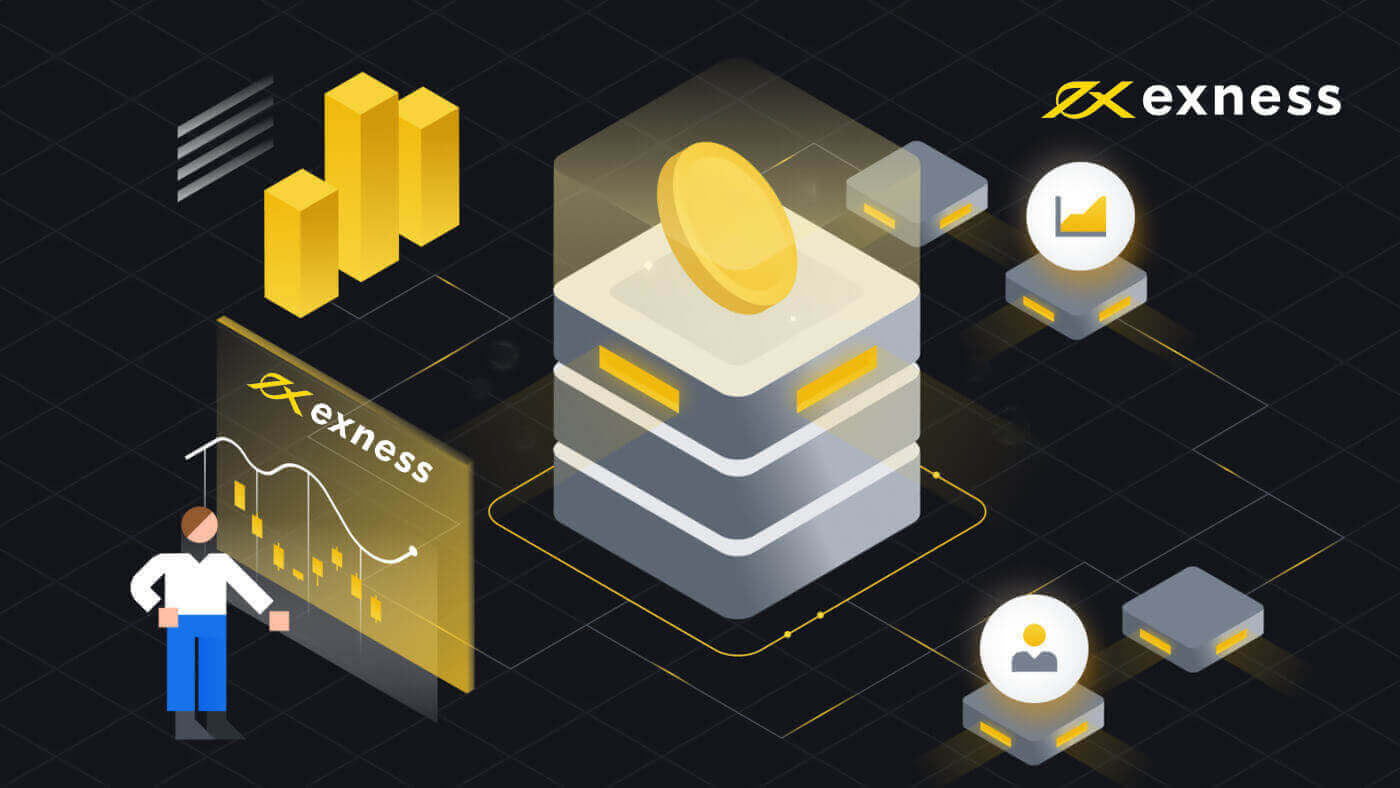
如何在 Exness 上註冊
如何註冊 Exness 帳戶 [網頁]
如何註冊帳戶
Exness 帳戶開立過程非常簡單。 1. 點選Exness 主頁上的「開立帳戶」 。 2. 在註冊頁面,填寫此表格中要求的所有相關資訊。
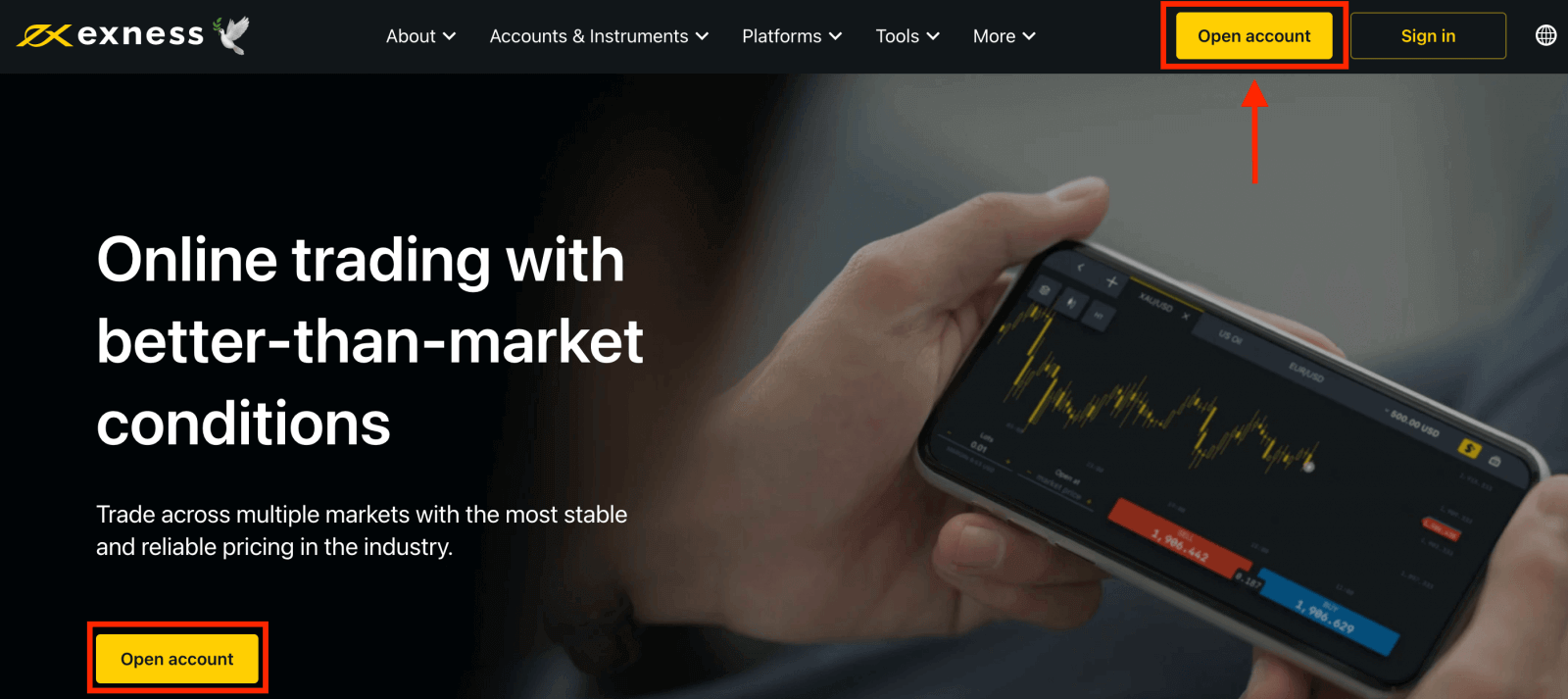
- 選擇您的居住國家;該資訊無法更改,並將決定您可以使用哪些支付服務。
- 輸入您的電子郵件地址。
- 請按照所示指南為您的 Exness 帳戶建立密碼。
- 輸入合作夥伴代碼(可選),程式碼會將您的 Exness 帳戶與Exness 合作夥伴計畫中的合作夥伴關聯起來。
- 注意:如果合作夥伴代碼無效,此輸入欄位將被清除,以便您重試。
- 如果這適用於您,請勾選該框,聲明您不是美國公民或居民。
- 提供所有必需資訊後,請按一下繼續。
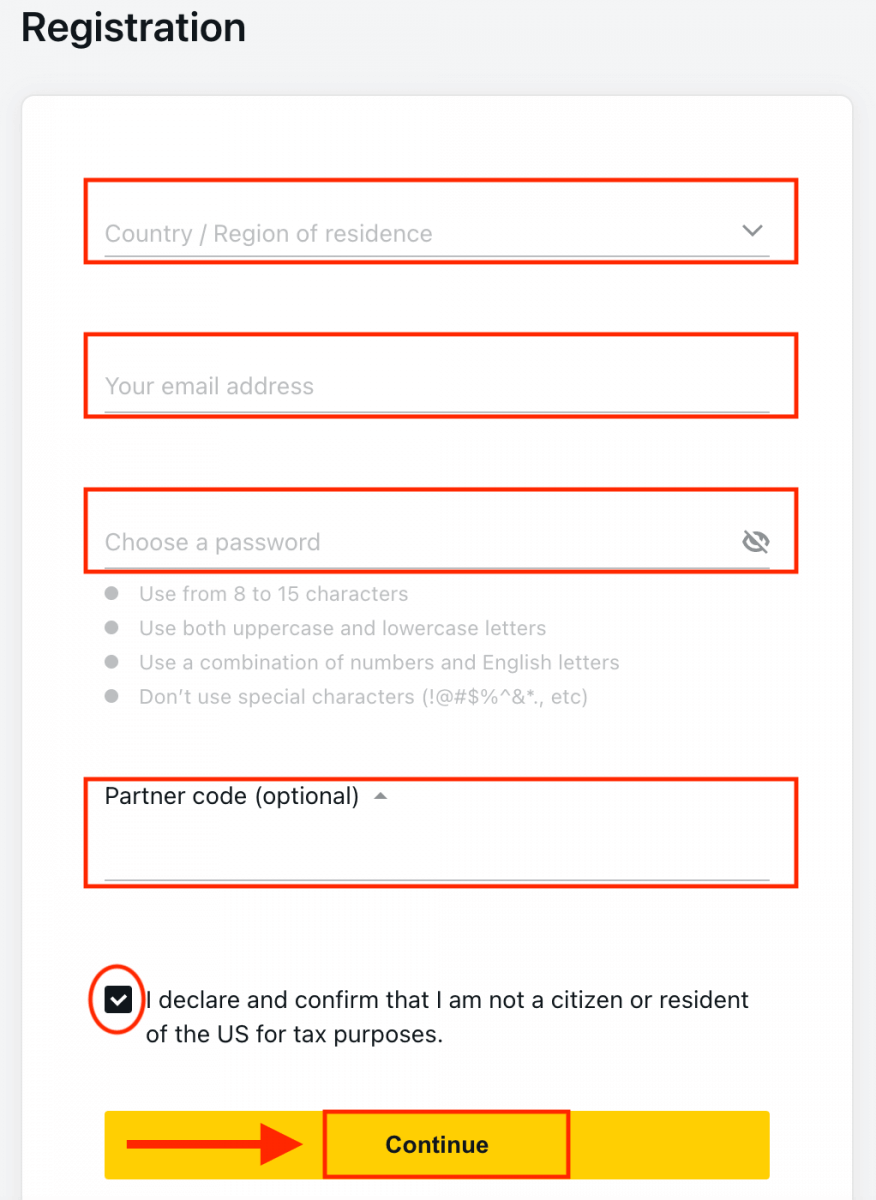
3. 恭喜您,您已成功註冊新的 Exness 帳戶,並將被帶到 Exness 終端機。點擊“模擬帳戶”按鈕開始使用模擬帳戶進行交易。
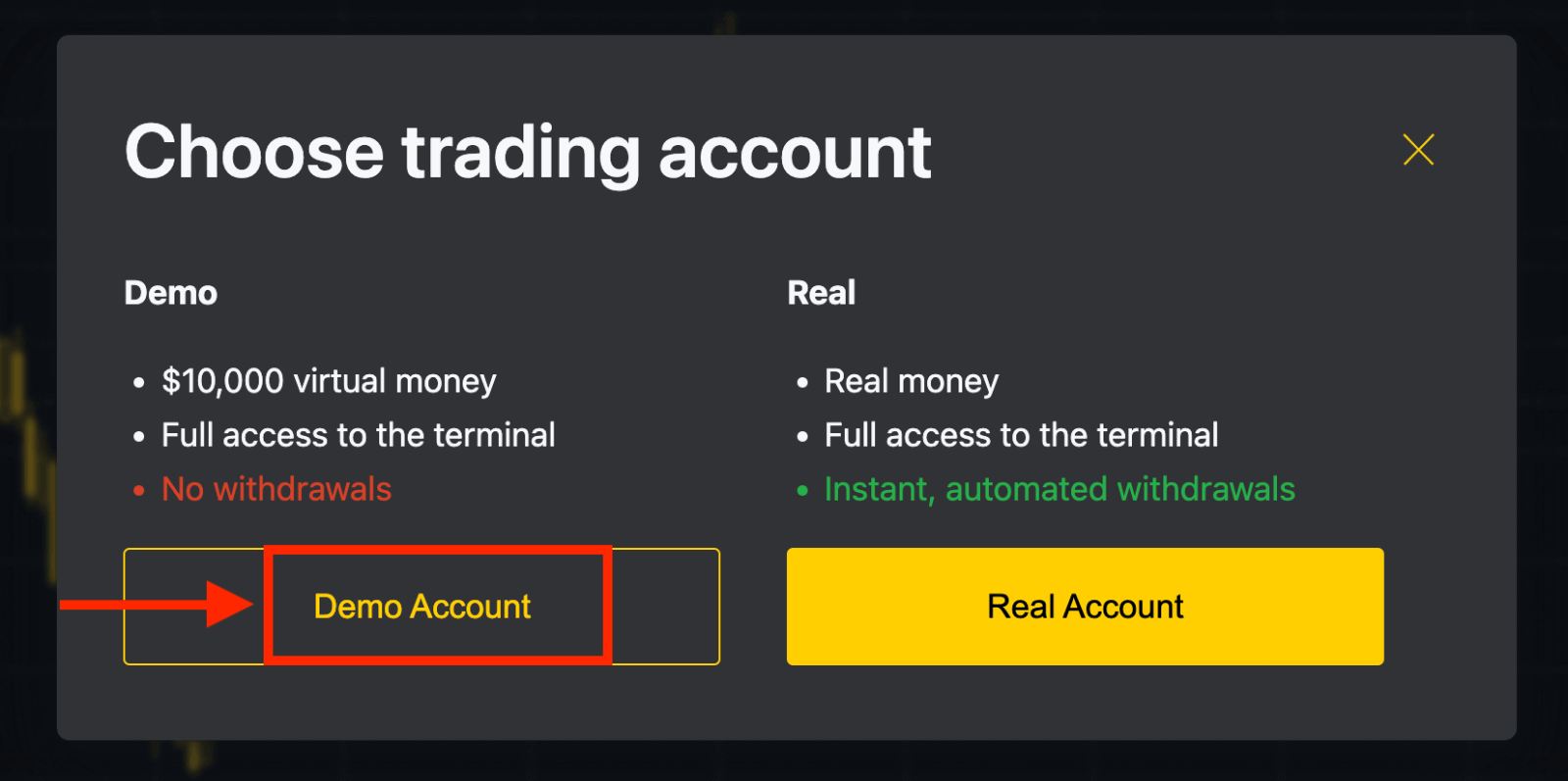
現在您無需任何註冊即可開設模擬帳戶。模擬帳戶中的 10,000 美元可讓您免費練習所需的次數。模擬帳戶的功能與真實帳戶類似,不同之處在於您使用虛擬貨幣進行交易。

一旦您準備好開始使用真實資金進行交易,您就可以切換到真實帳戶並存入資金。

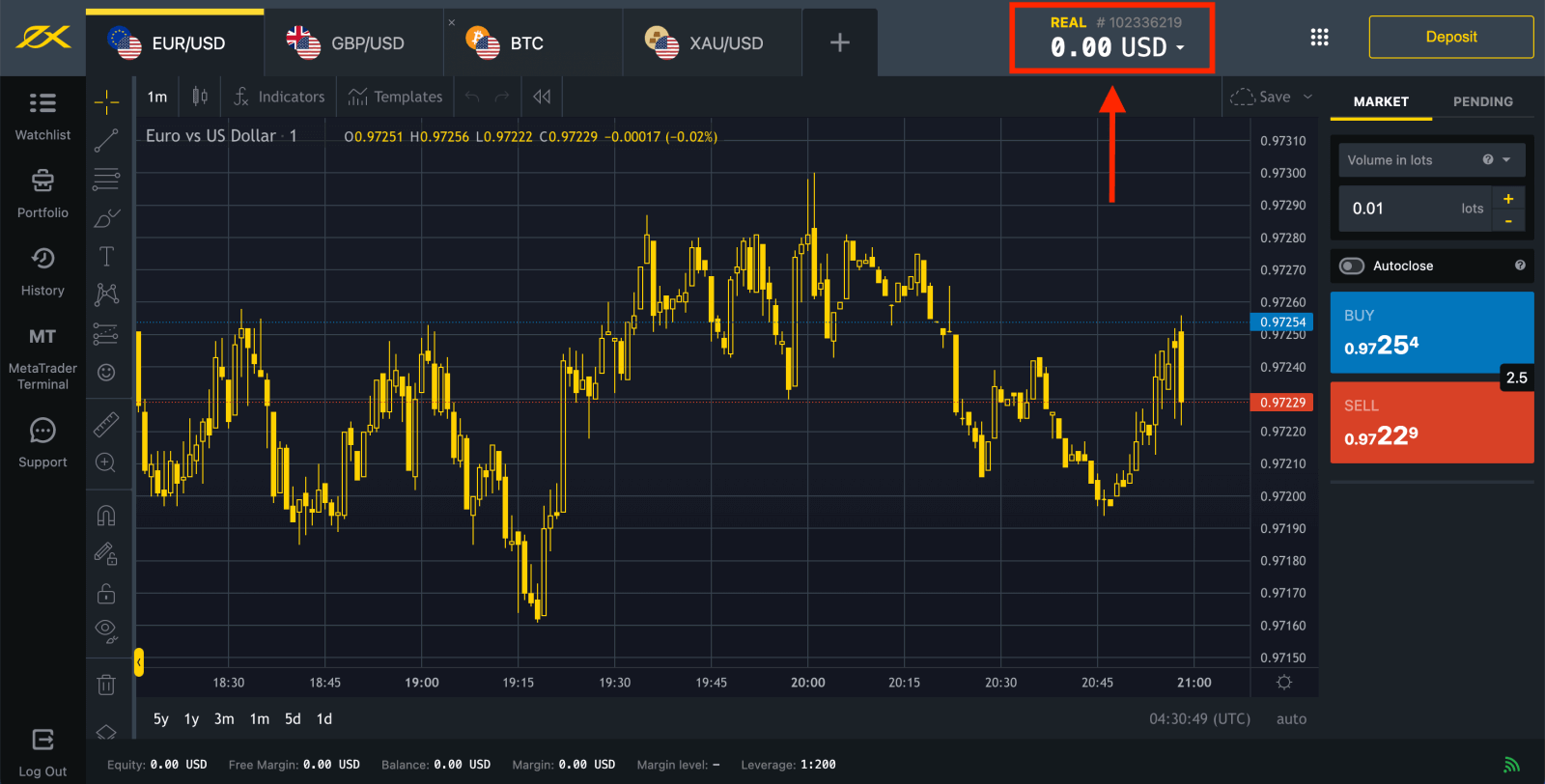
前往個人專區開設更多交易帳戶。
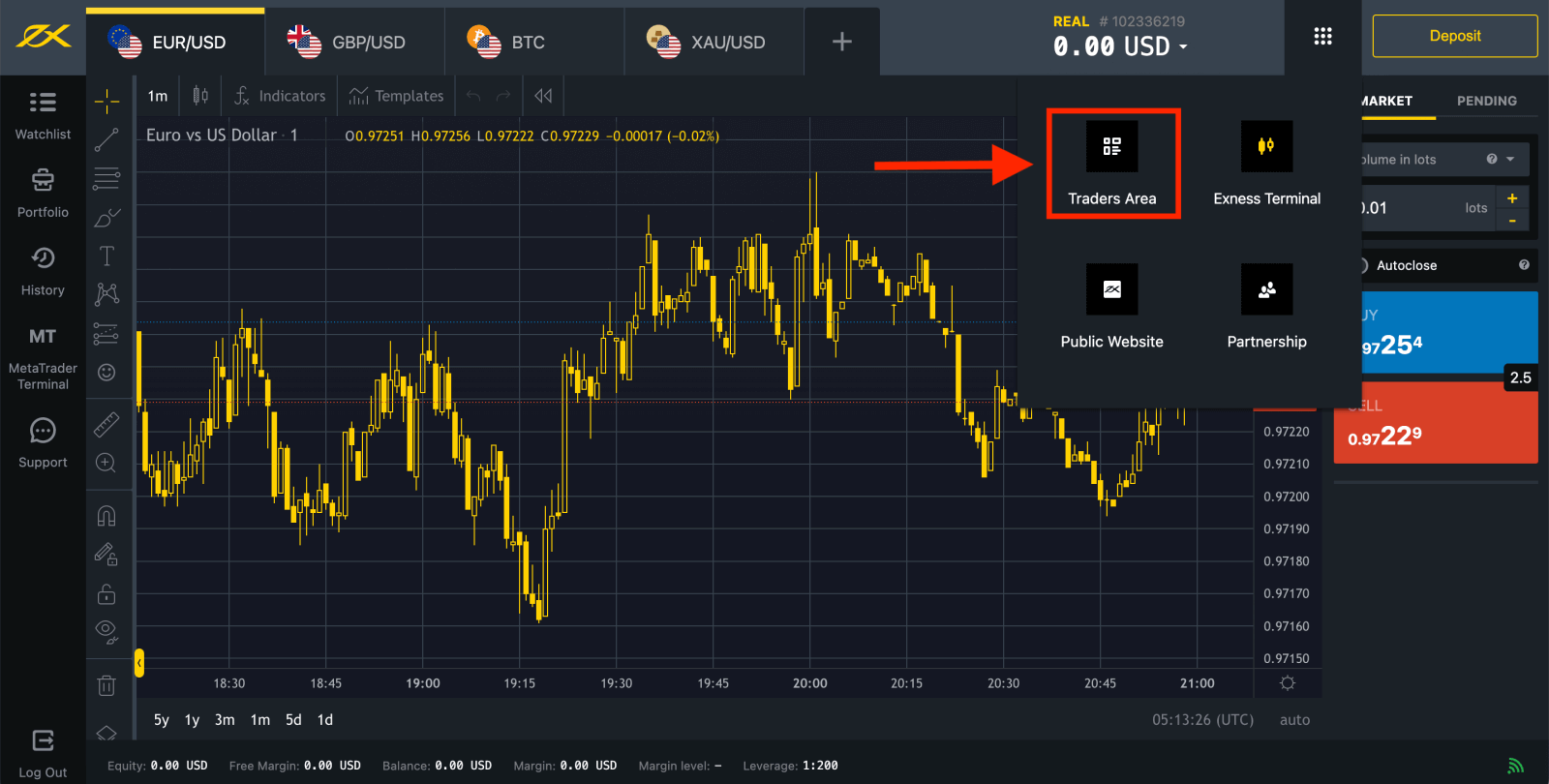
預設情況下,您的新個人專區中會建立一個真實交易帳戶和一個模擬交易帳戶(均適用於 MT5);但可以開設新的交易帳戶。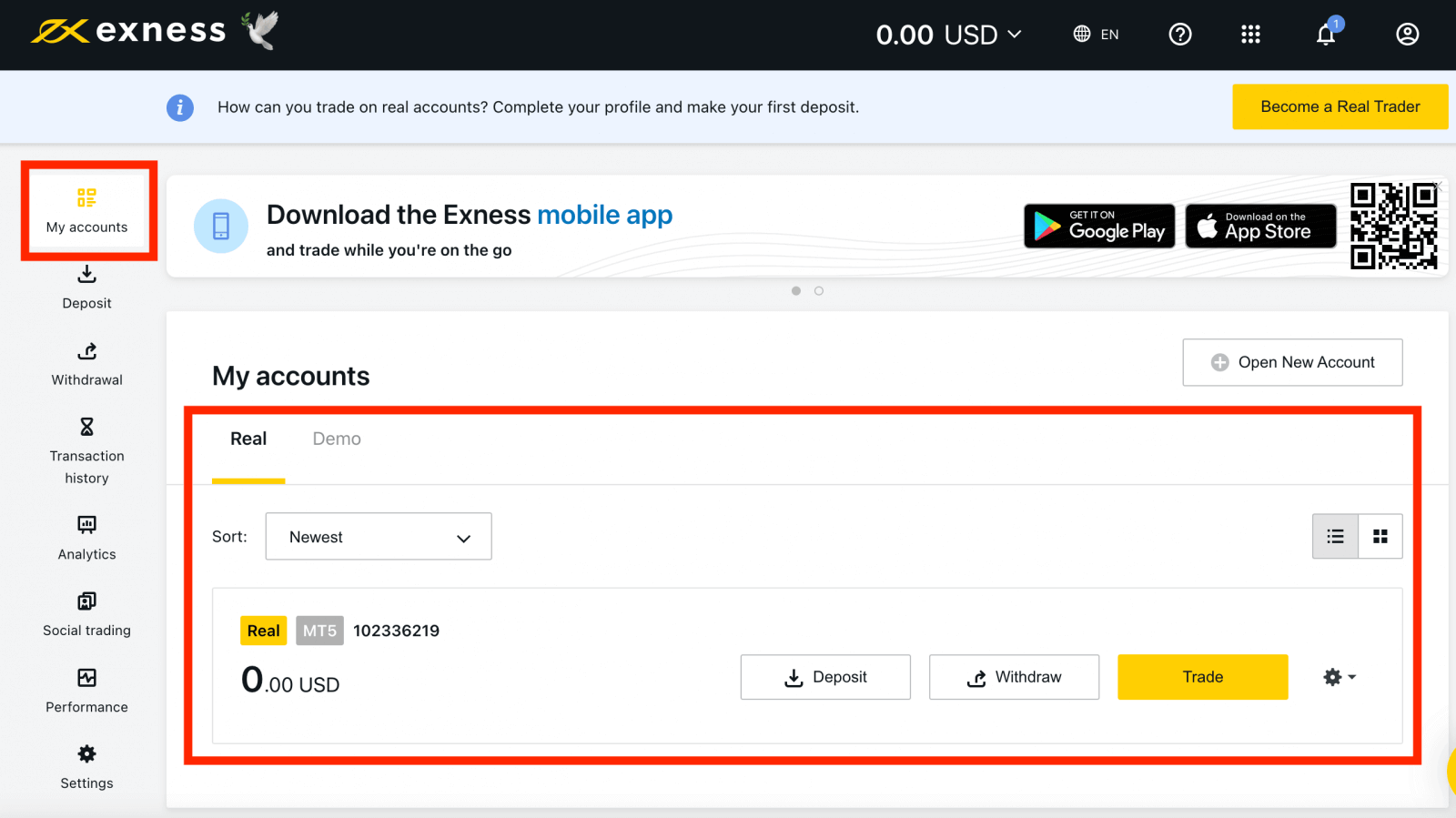
可以隨時註冊 Exness,甚至現在就可以!
註冊後,建議您完全驗證您的 Exness 帳戶,以便存取僅在完全驗證的個人區域中可用的所有功能。
如何建立新的交易帳戶
1. 在您的新個人區域中,按一下「我的帳戶」區域中的「開設新帳戶」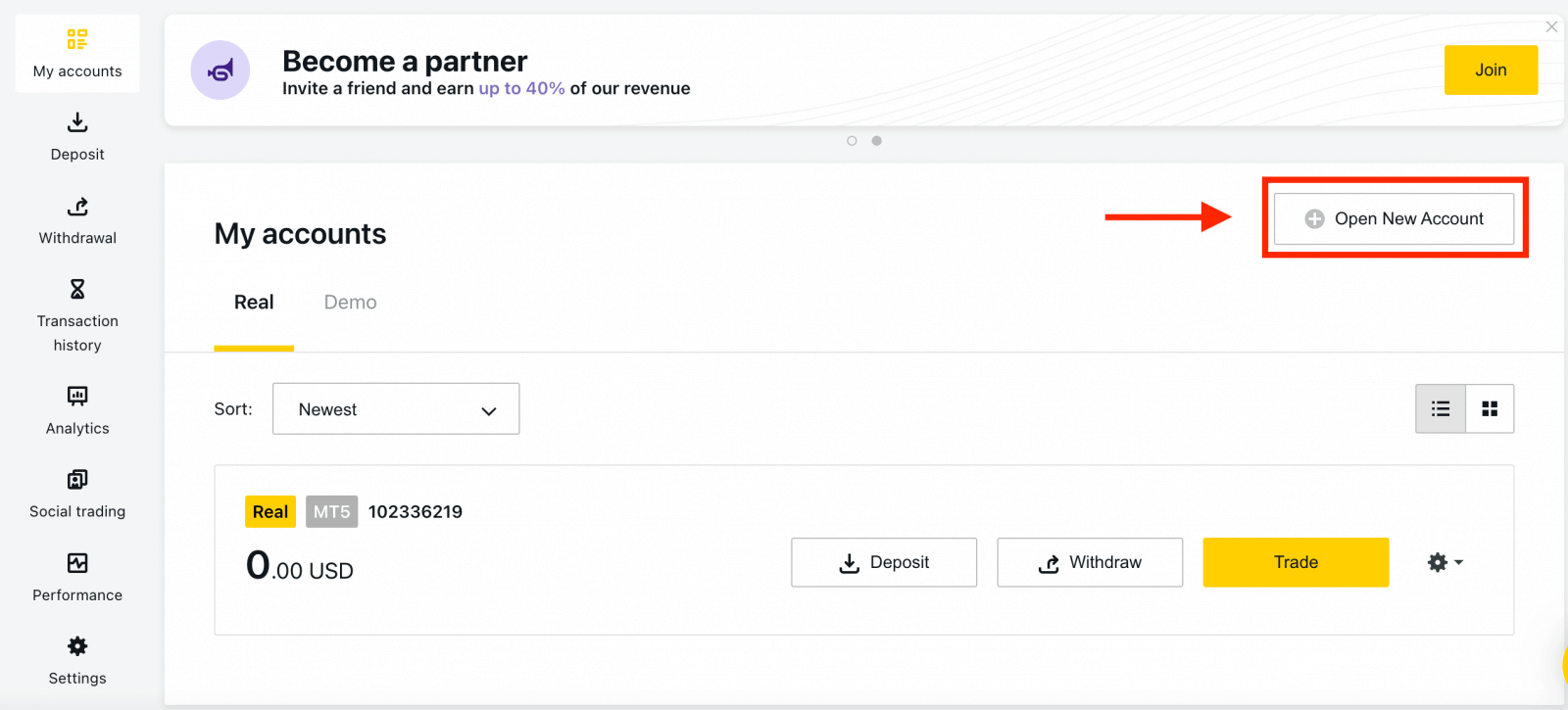
。
2. 從可用的交易帳戶類型中進行選擇,以及您喜歡真實帳戶還是模擬帳戶。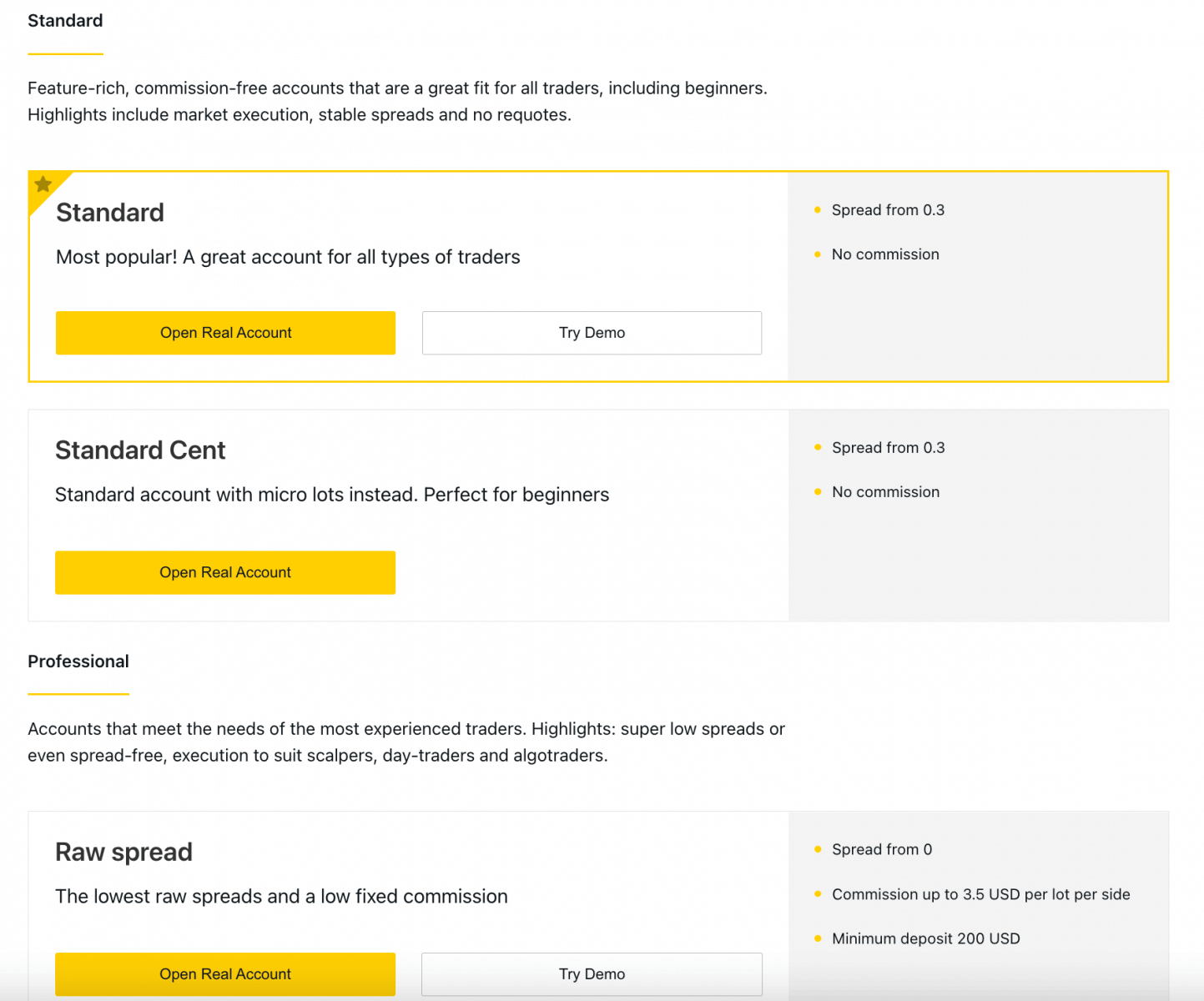
3. 下一個畫面顯示以下設定:
- 另一個選擇真實或模擬帳戶的機會。
- MT4和MT5交易終端之間的選擇。
- 設定您的最大槓桿。
- 選擇您的帳戶貨幣(請注意,一旦設置,此交易帳戶就無法更改)。
- 為該交易帳戶建立一個暱稱。
- 設定交易帳戶密碼。
- 對設定感到滿意後,按一下「建立帳戶」 。
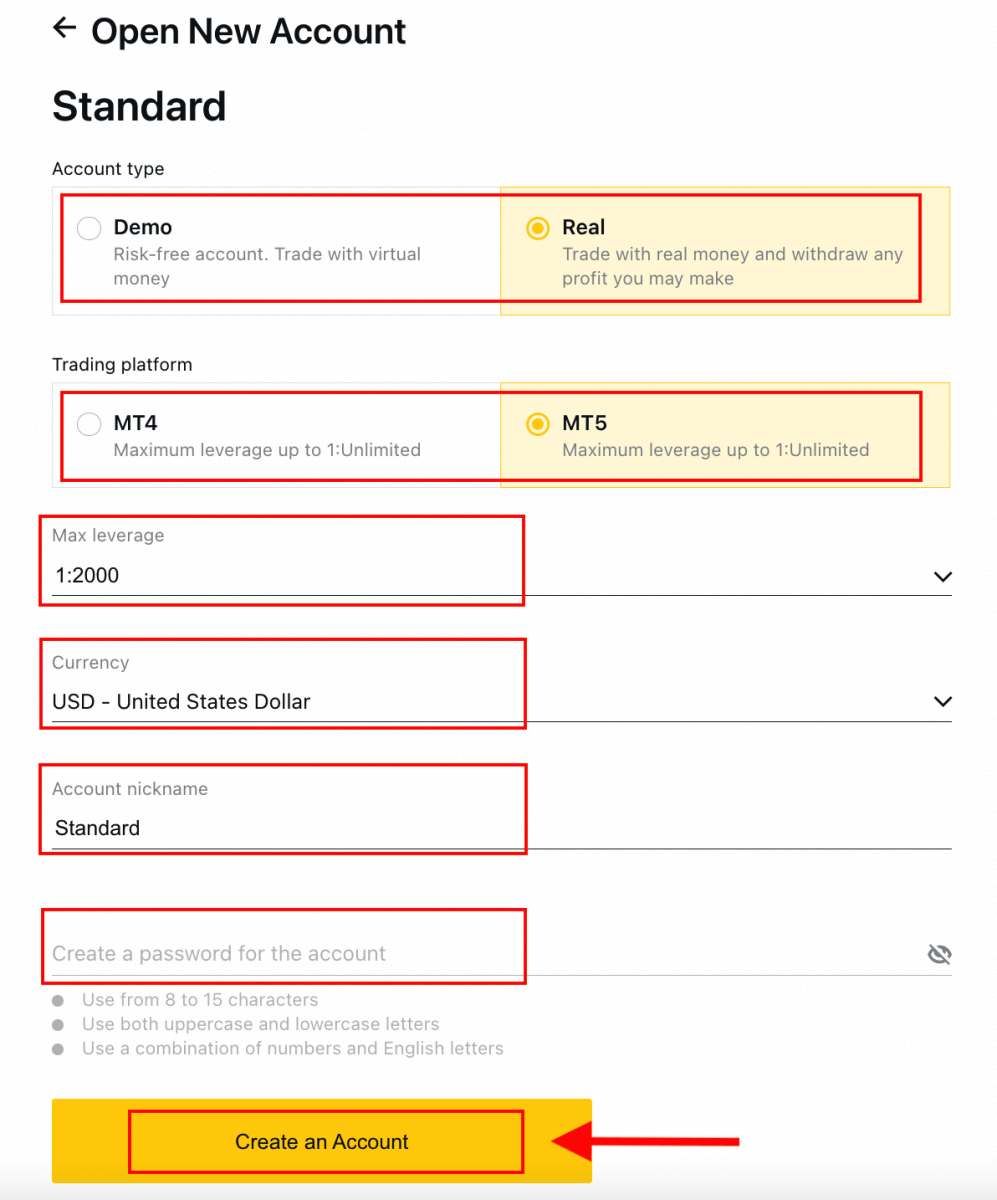
4. 您的新交易帳戶將顯示在「我的帳戶」標籤中。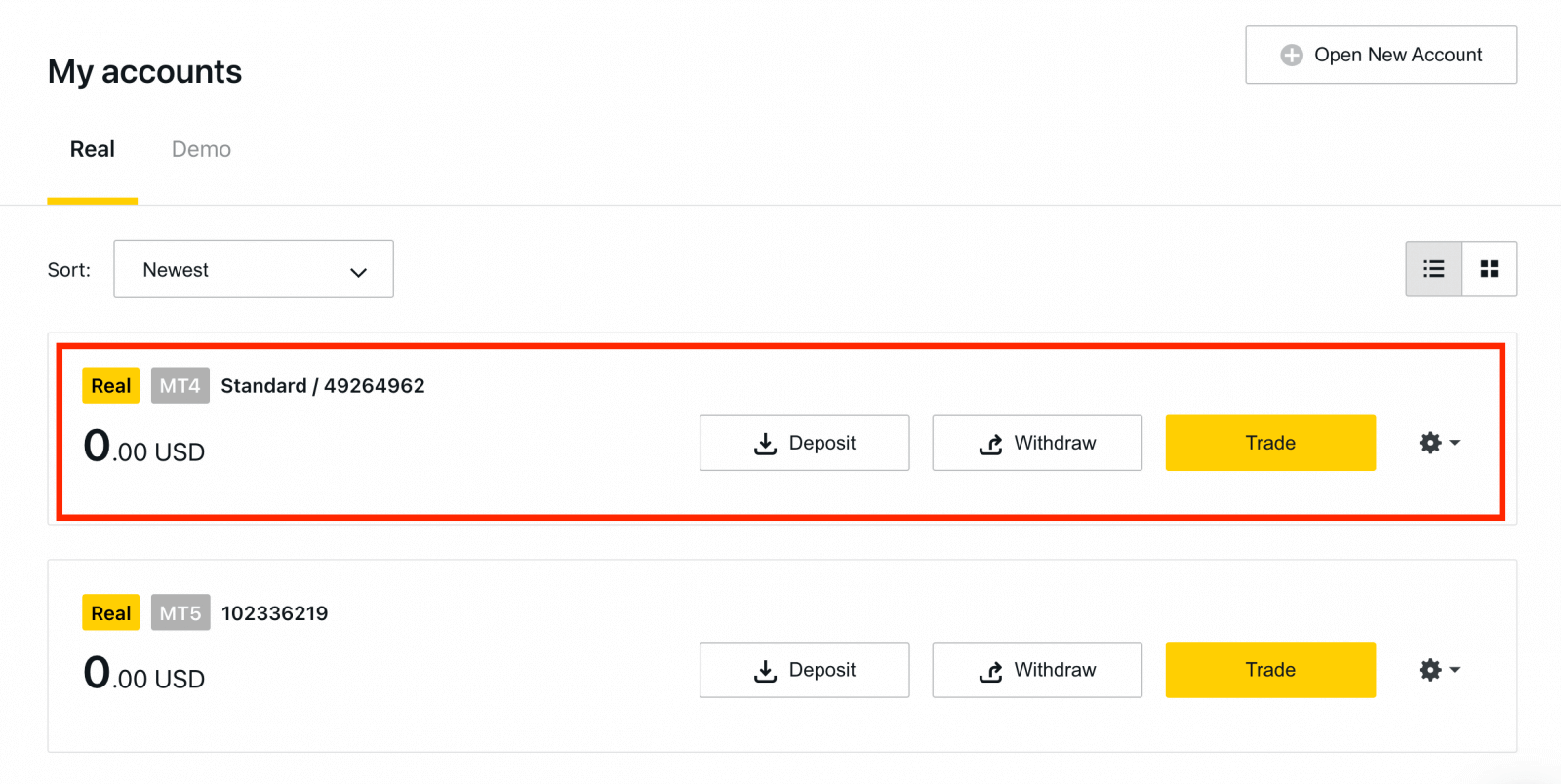
恭喜,您已經開設了一個新的交易帳戶。
如何在 Exness 存款
如何註冊 Exness 帳戶 [App]
設定並註冊帳戶
在 Exness Trader 應用程式上註冊帳戶是一個附加選項,您只需幾個簡單的步驟即可完成: 1. 從App Store或Google Play下載 Exness Trader 。 2. 安裝並載入 Exness Trader。 3. 點選註冊。 4. 點選變更國家/地區,從清單中選擇您的居住國家/地區,然後點選繼續。 5. 輸入您的電子郵件地址並繼續。 6. 建立符合要求的密碼。點擊繼續。 7. 提供您的電話號碼,然後點選向我發送代碼。 8. 輸入發送到您的電話號碼的 6 位驗證碼,然後點選繼續。如果時間用完,您可以點擊重新向我發送代碼。 9. 建立 6 位密碼,然後重新輸入確認。這不是可選的,必須在您進入 Exness Trader 之前完成。 10. 如果您的裝置支持,您可以點擊「允許」 來設定生物識別,也可以透過點擊「現在不」來跳過此步驟。 11. 將出現存款螢幕,但您可以點擊返回返回應用程式的主區域。
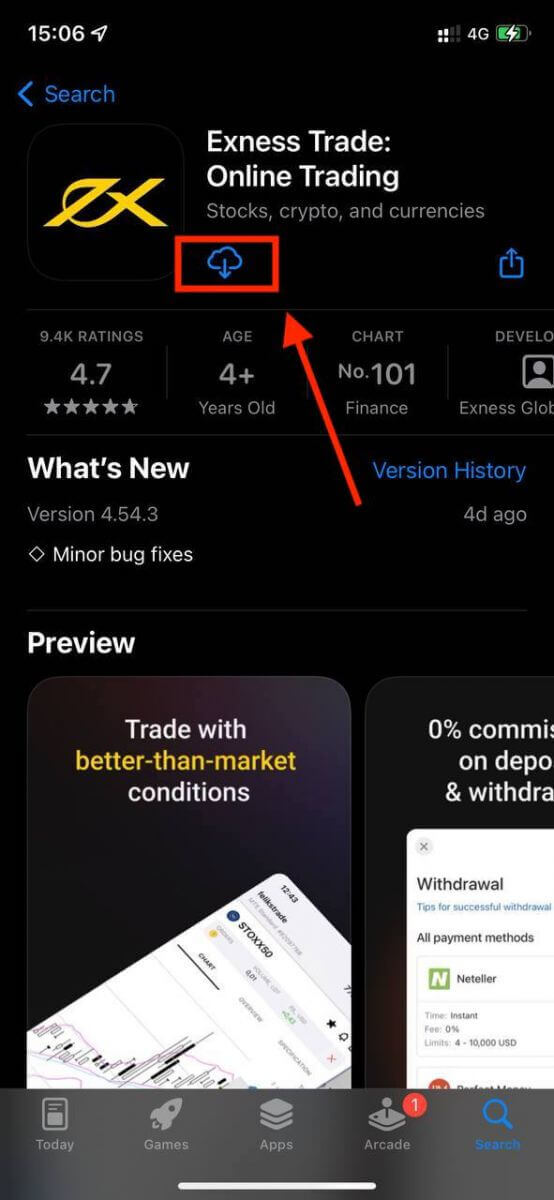
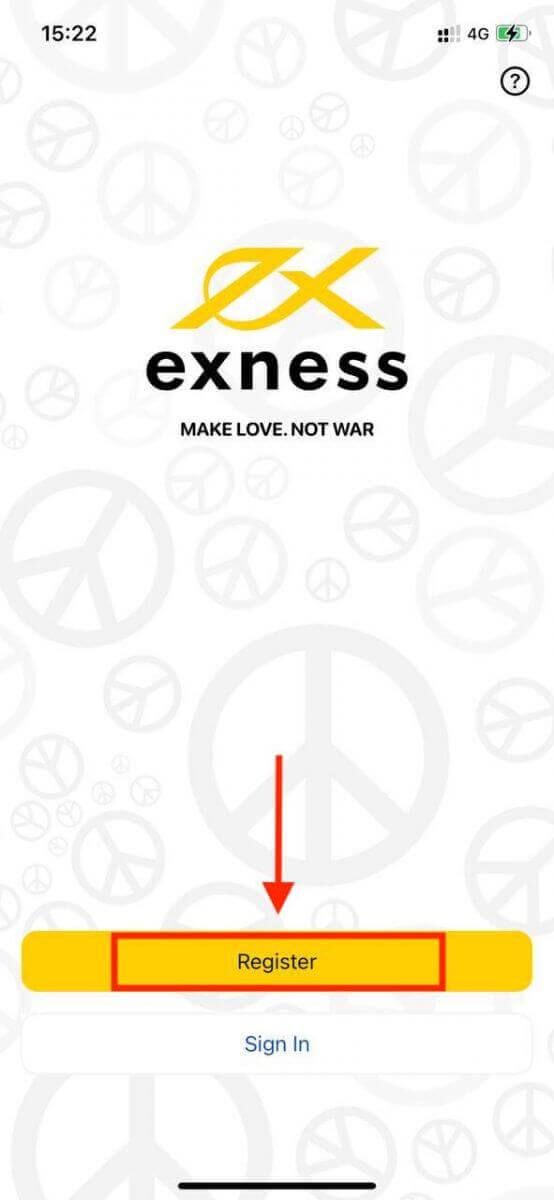
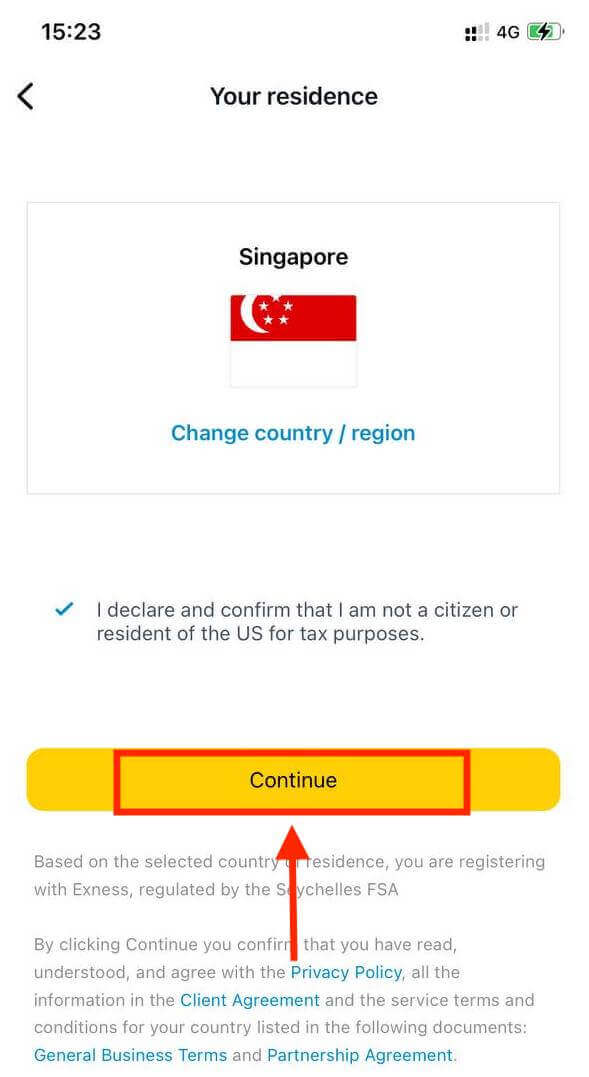
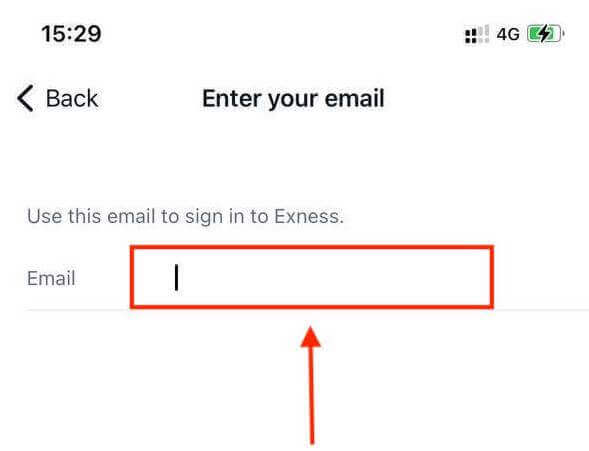
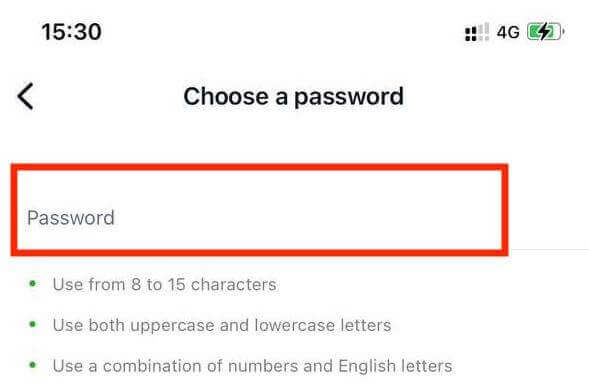

恭喜,Exness Trader 已設定完畢並可供使用。
註冊後,將為您建立一個模擬帳戶(包含 10,000 美元虛擬資金)來練習交易。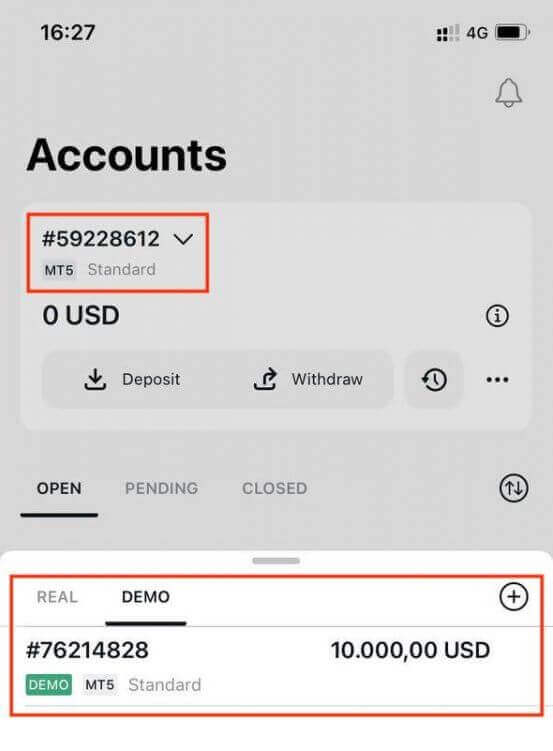
除了模擬帳戶外,註冊時還會為您建立真實帳戶。
如何建立新的交易帳戶
註冊個人專區後,建立交易帳戶就非常簡單。1. 點選主畫面上「帳戶」標籤上的下拉式選單。
2. 點選右側的加號,然後選擇新建真實帳號或新模擬帳號。 3. 在MetaTrader 5和MetaTrader 4
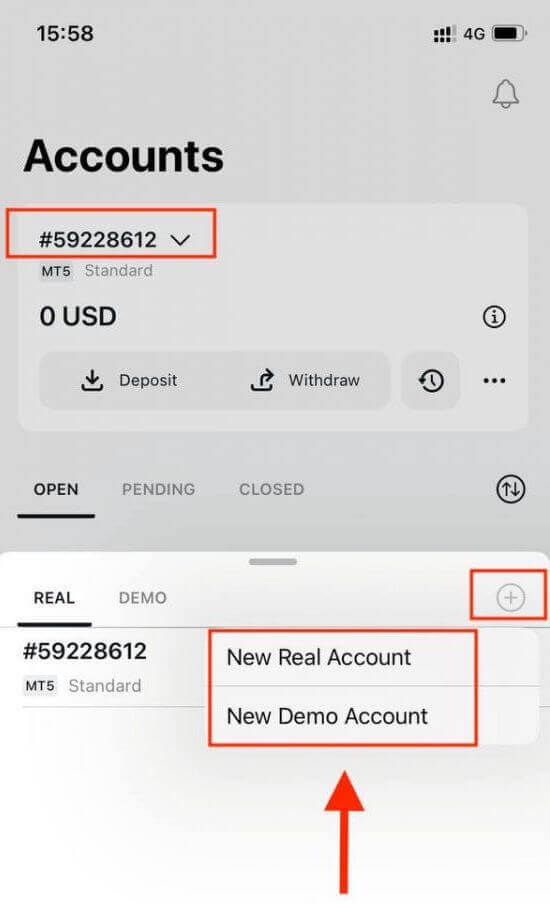
欄位 下選擇您首選的帳戶類型。 4.設定帳戶幣種、槓桿,並輸入帳戶暱稱。點擊繼續。 5. 根據顯示的要求設定交易密碼。 您已成功建立交易帳戶。點擊存款以選擇存入資金的付款方式,然後點擊交易。 您的新交易帳戶將顯示在下方。
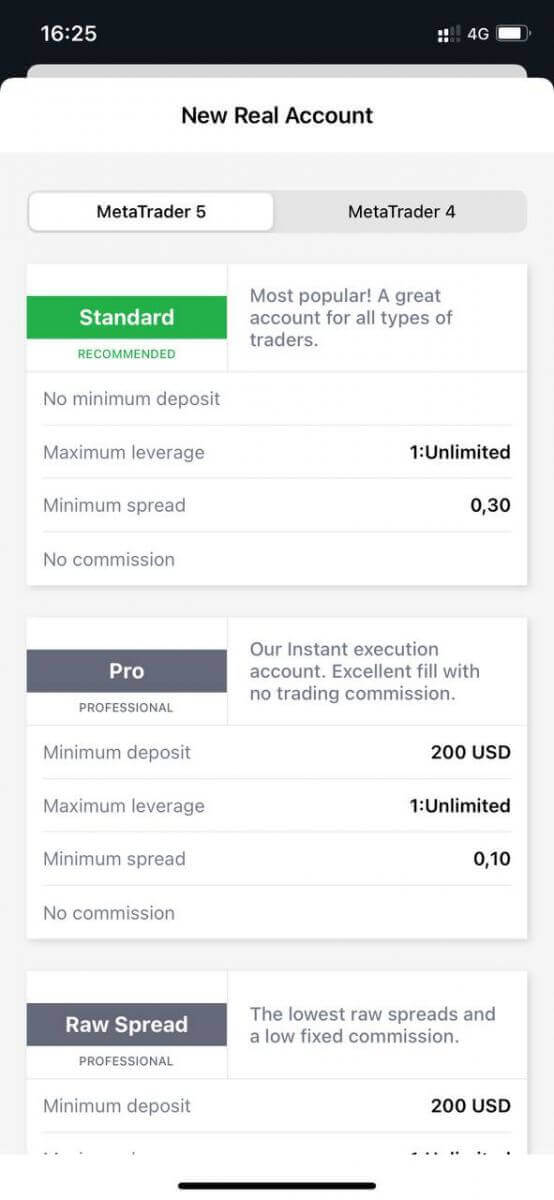
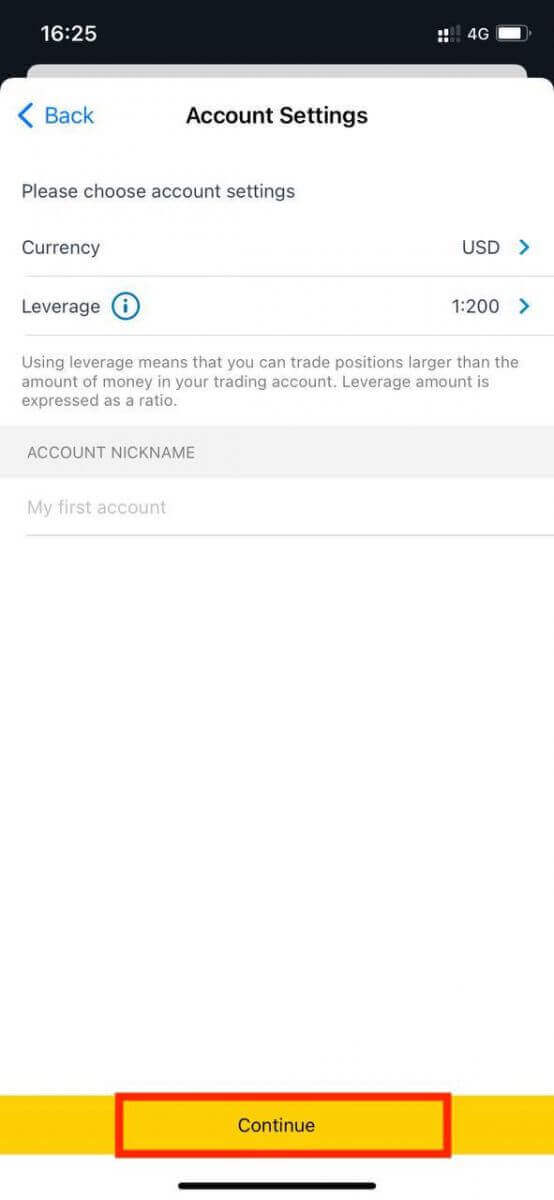
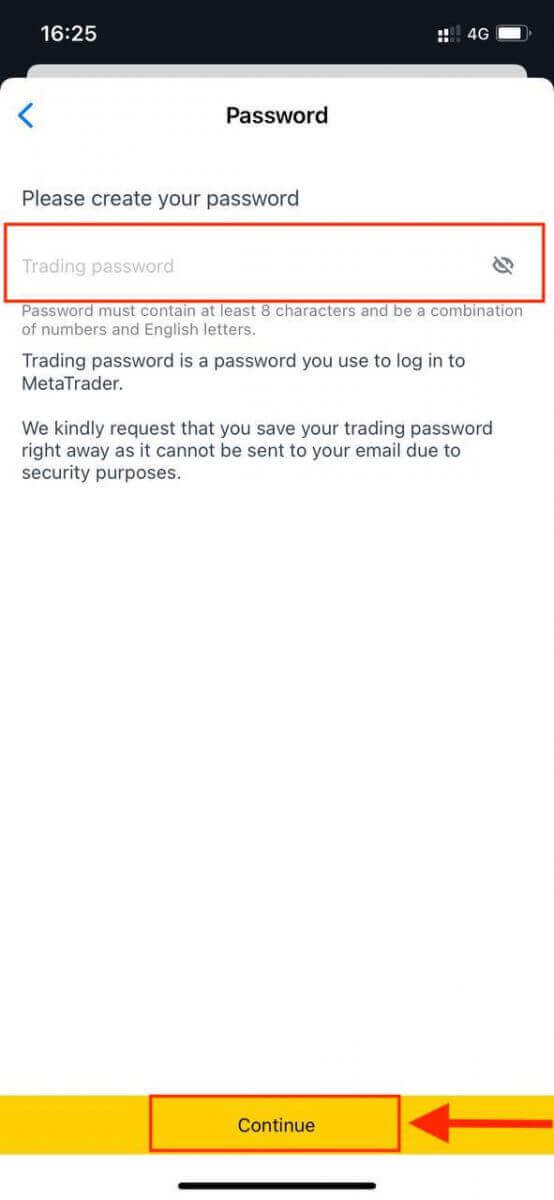
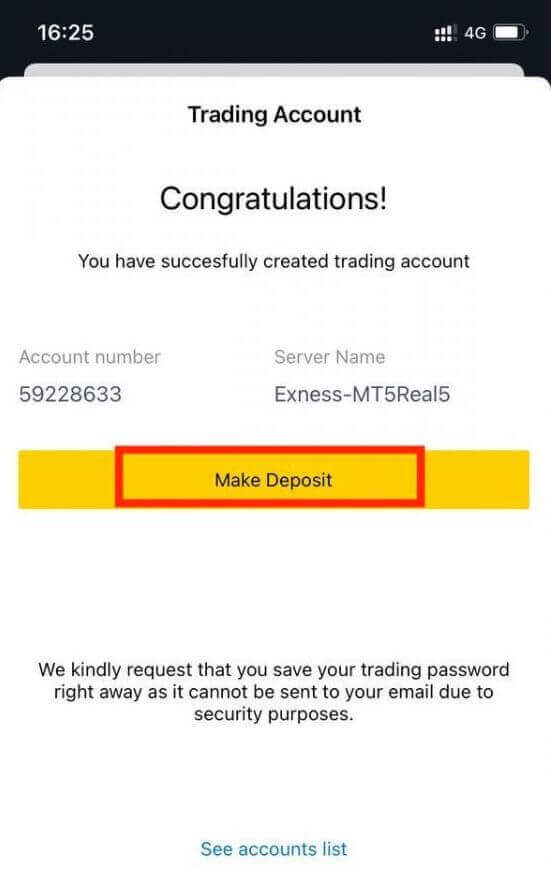
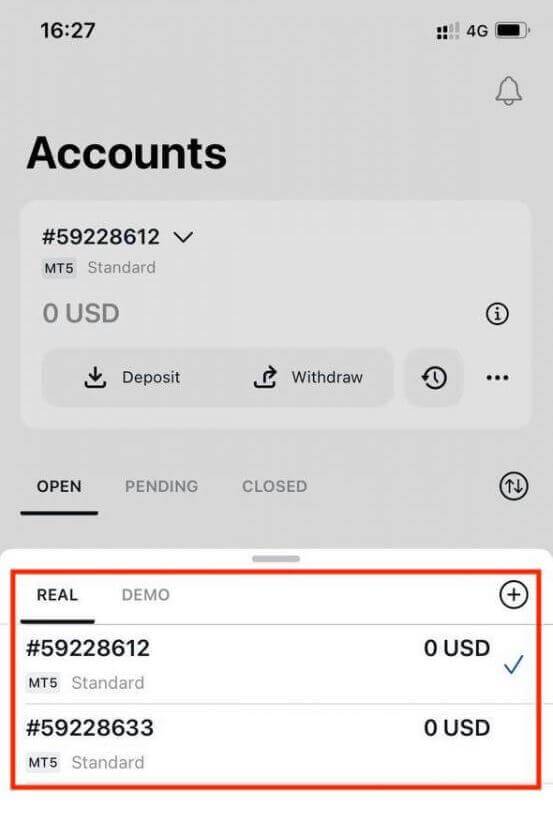
請注意,為帳戶設定的帳戶貨幣一旦設定就無法變更。如果您想要變更您的帳戶暱稱,您可以透過登入網路個人專區來進行操作。
如何登入 Exness
登入 Exness
1. 為了登入您的Exness,您在註冊交易帳戶時需要輸入交易帳戶密碼。點選“登入”。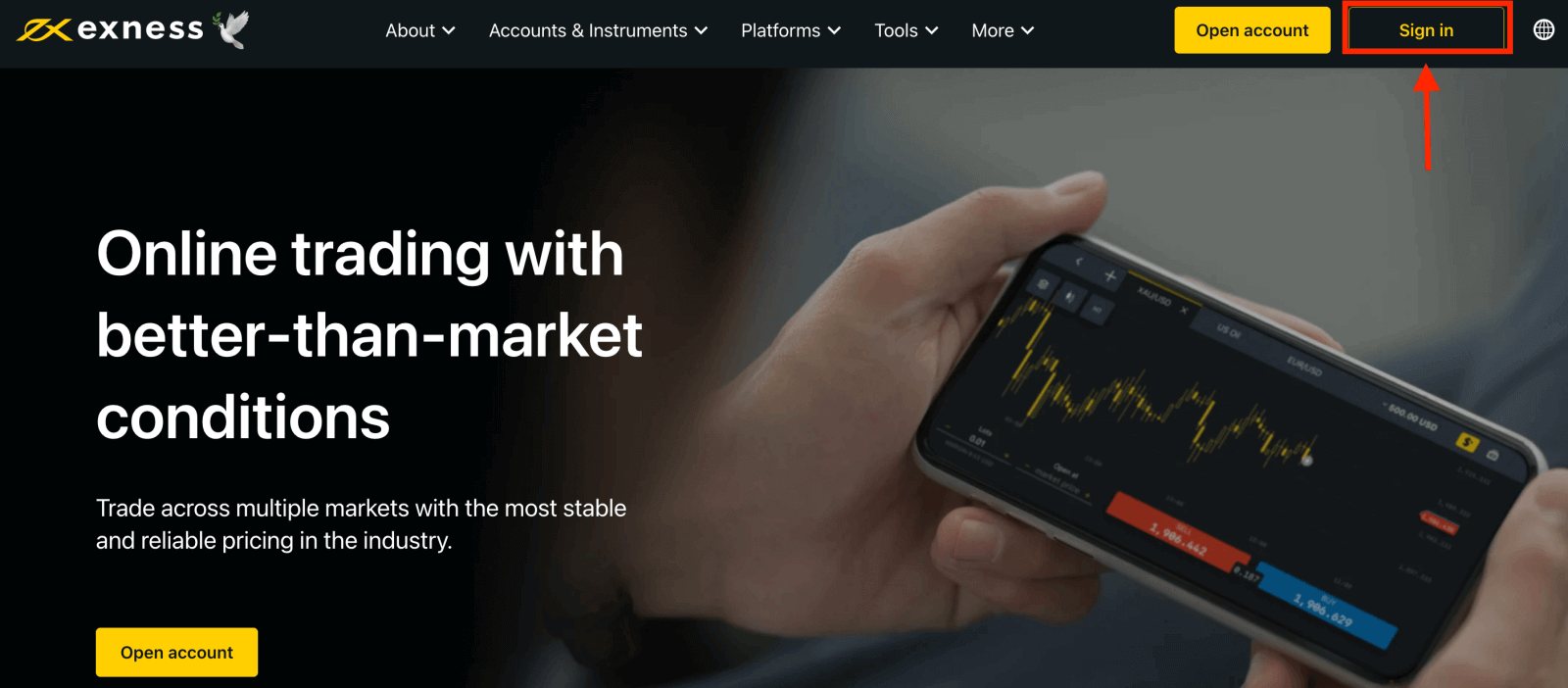
2. 輸入您註冊登入帳號時所使用的電子郵件地址和密碼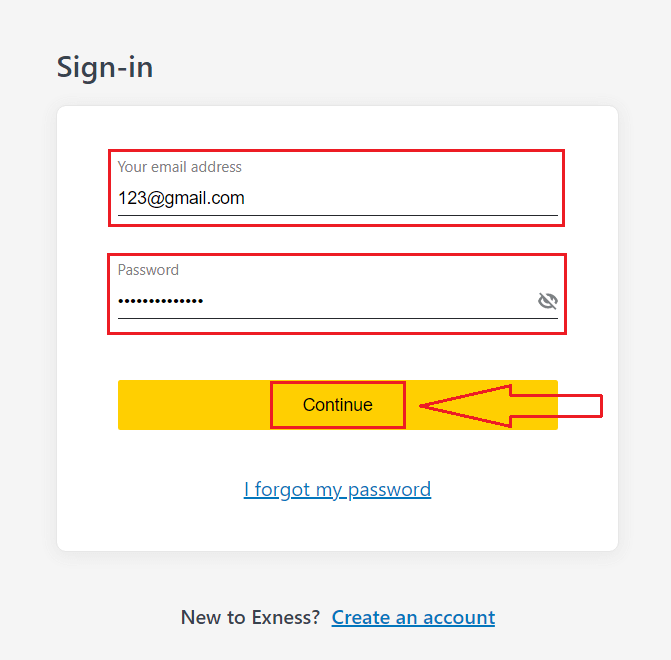
,然後按一下「繼續」。
3. 成功登入後。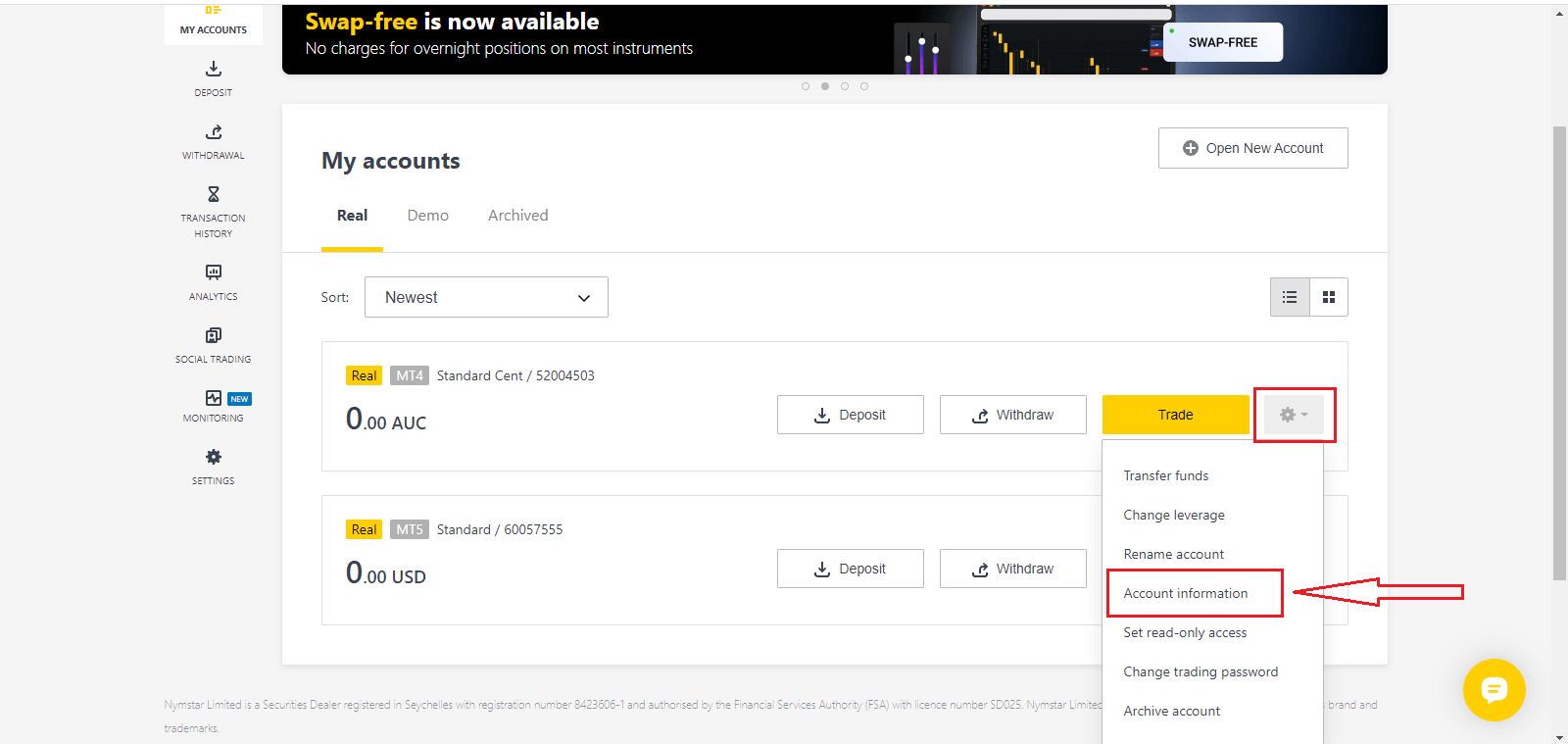
4. 選擇帳戶訊息,將顯示包含該帳戶資訊的彈出視窗。在這裡您可以找到 MT4/MT5 登入號碼和您的伺服器號碼。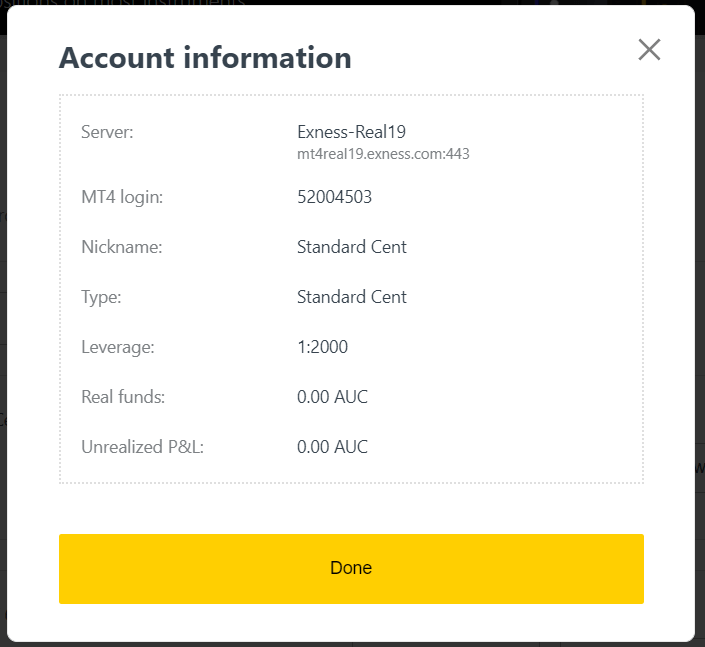
請注意,為了登入您的交易終端,您還需要交易密碼,該密碼不會顯示在個人區域中。如果您忘記了密碼,您可以點擊前面看到的設定下的更改交易密碼來重設密碼。 MT4/MT5 登入或伺服器號碼等登入資訊是固定的,無法變更。
如果您想直接在瀏覽器上進行交易。點選「交易」--「Exness 終端機」。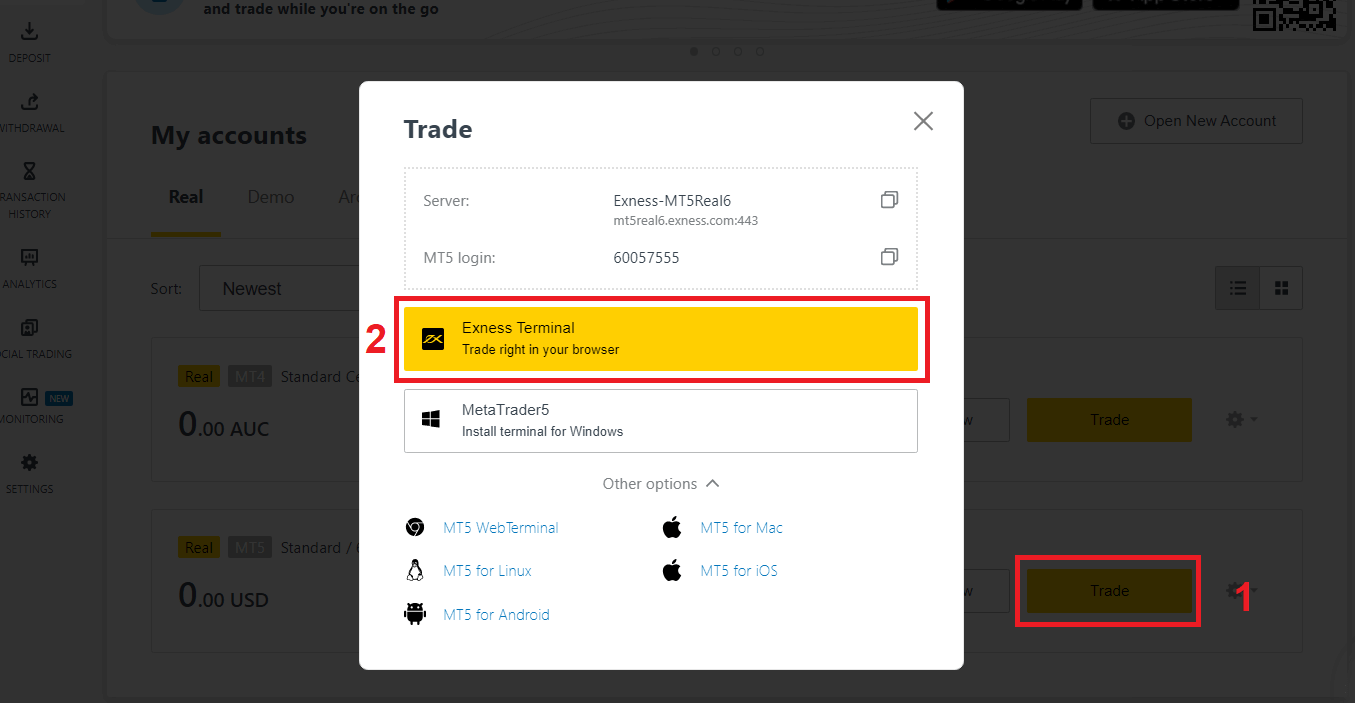
埃克斯內斯終端。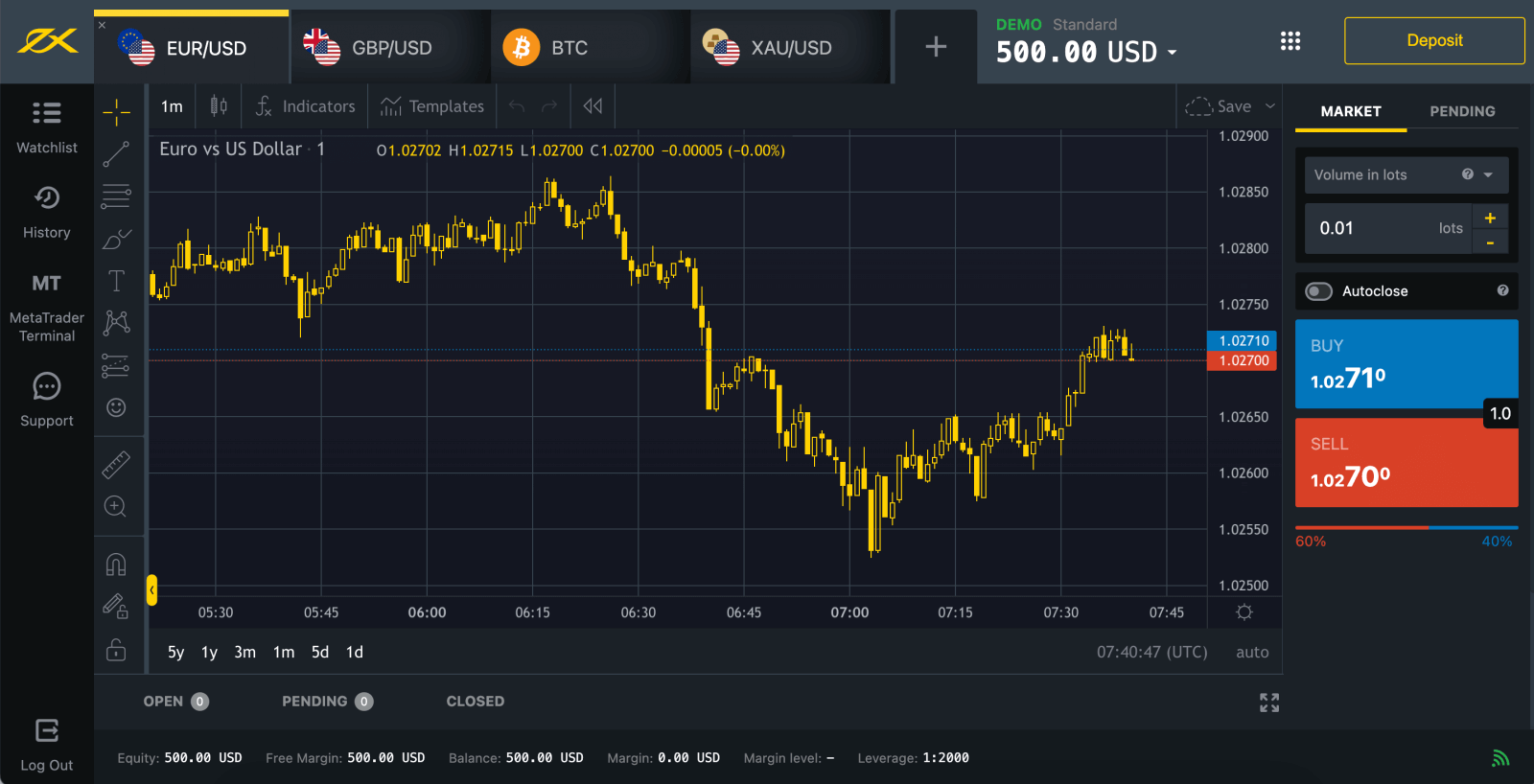
登入交易平台:MT4
登入您的 MetaTrader 4 交易終端非常簡單。只需準備好您的外匯帳號、密碼和伺服器詳細資訊。
如果您想直接在瀏覽器上進行交易,請點選「交易」--「MT4 WebTerminal」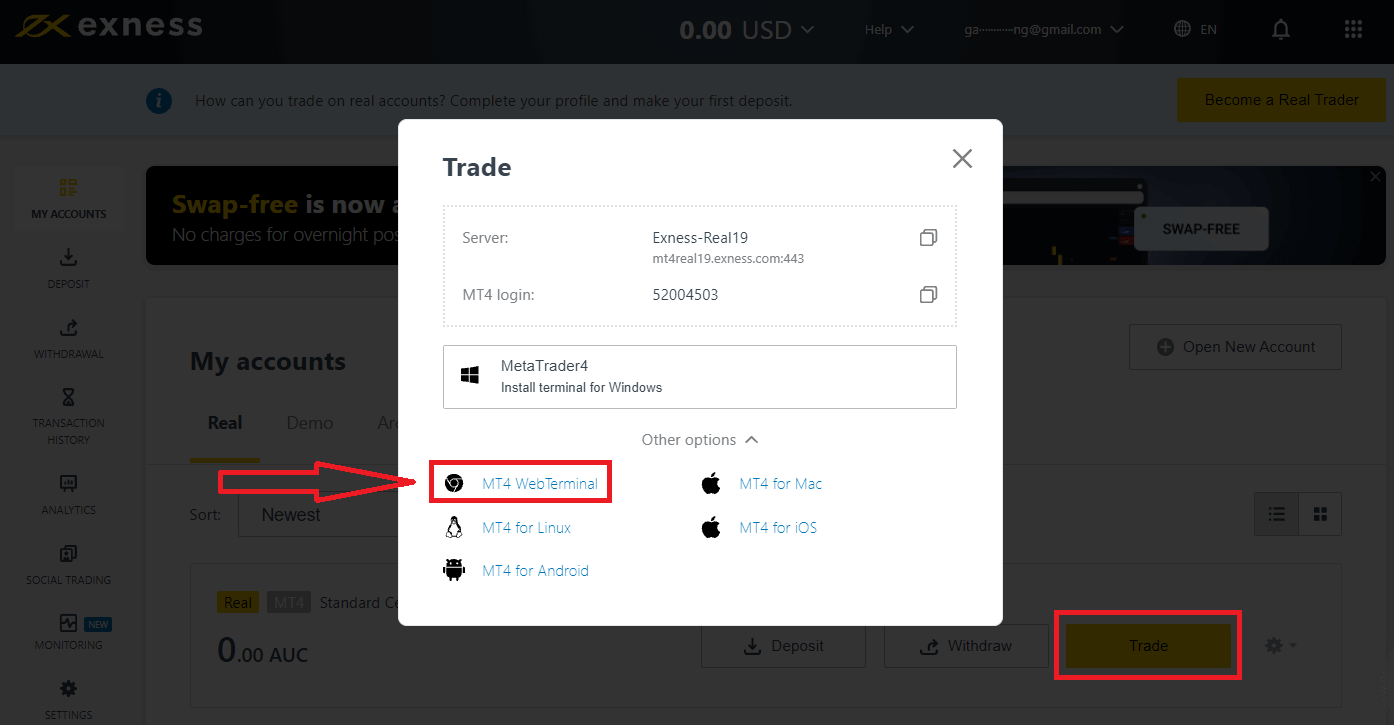
您將看到以下新頁面。它顯示您的登入名稱和伺服器,您只需輸入密碼並按一下「確定」。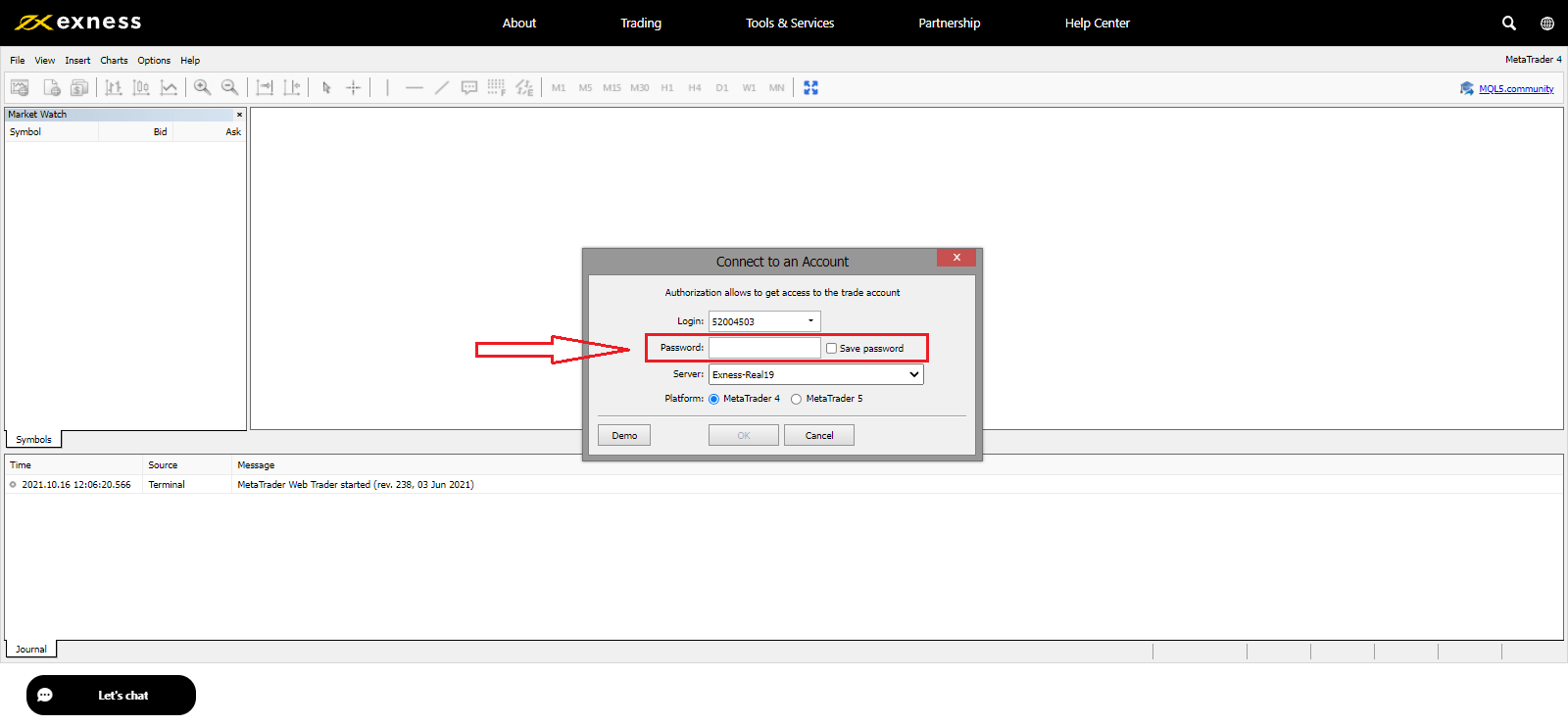
現在您可以在 MT4 上進行交易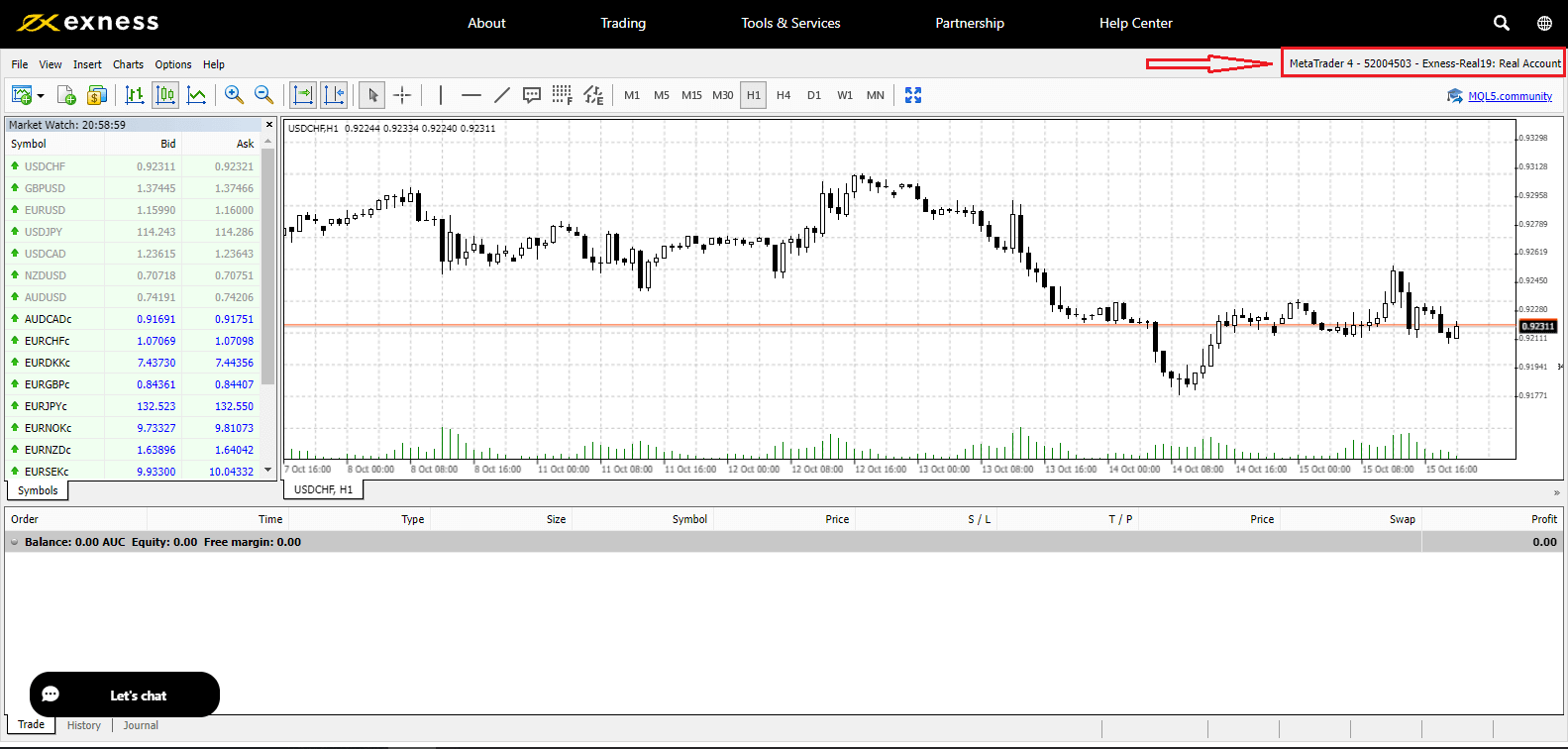
登入交易平台:MT5
透過 Exness,您也可以登入 MetaTrader 5。只需準備好您的外匯帳號、密碼和伺服器詳細資訊。
如果您想要直接在瀏覽器上進行交易,請點選「交易」--「MT5 WebTerminal」。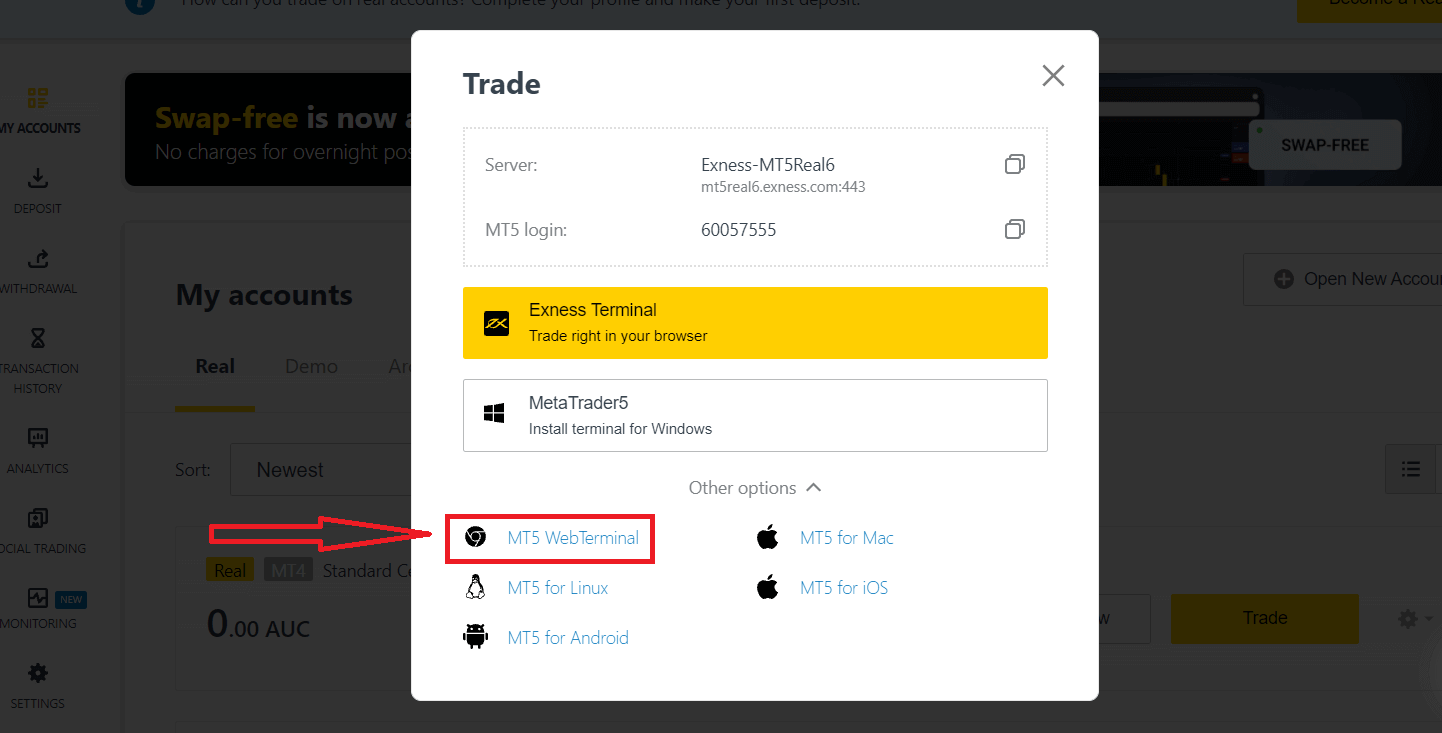
您將在下面看到新頁面。它顯示您的登入名稱和伺服器,您只需輸入密碼並按一下「確定」。
現在您可以在 MT5 上進行交易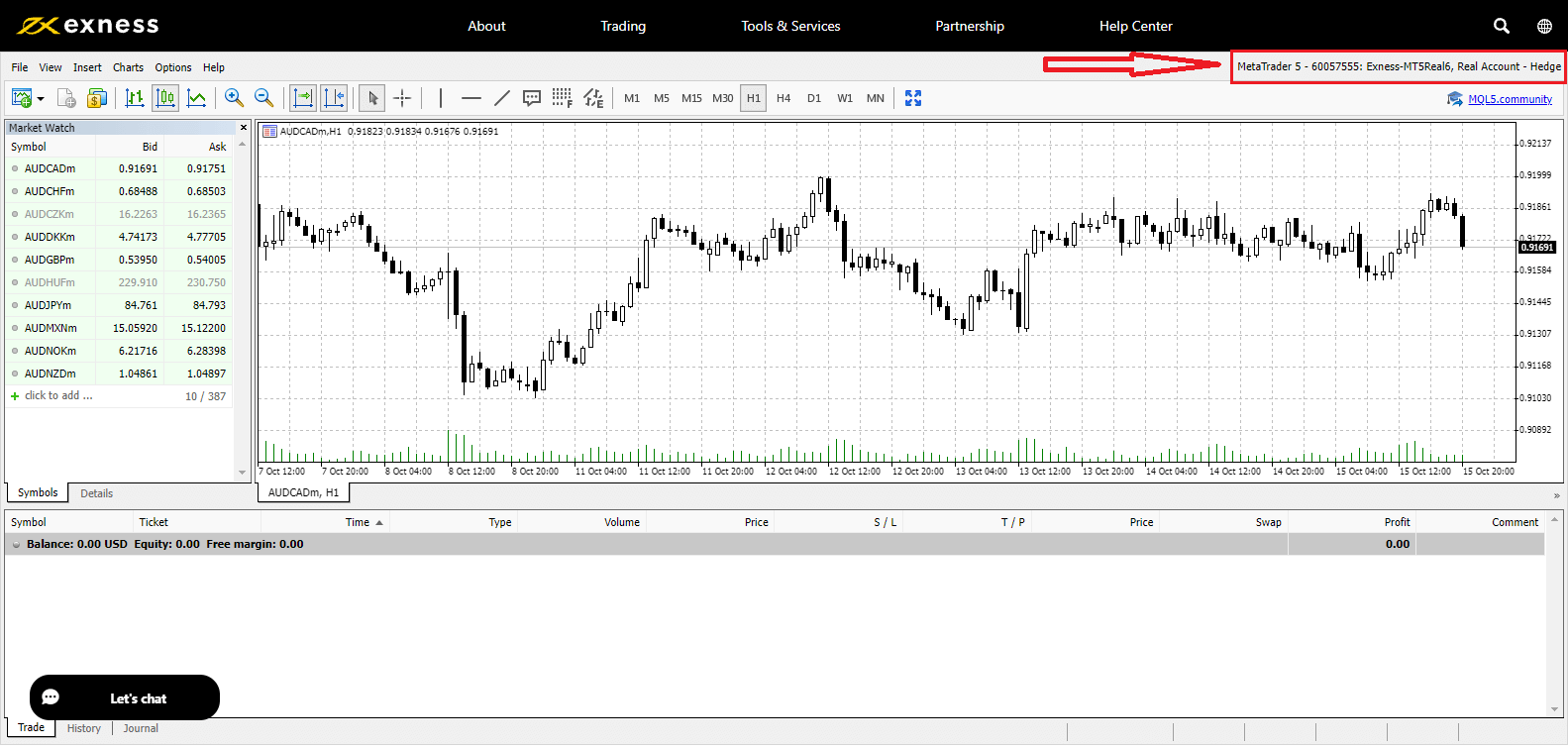
如何恢復您的 Exness 密碼
所需的步驟取決於您要恢復的密碼類型:
- 個人專區密碼
- 交易密碼
- 只讀訪問
- 電話密碼(密語)
個人區域密碼:
這是用於登入您的個人區域的密碼。
1. 前往Exness並點擊“登入”,將出現新表單。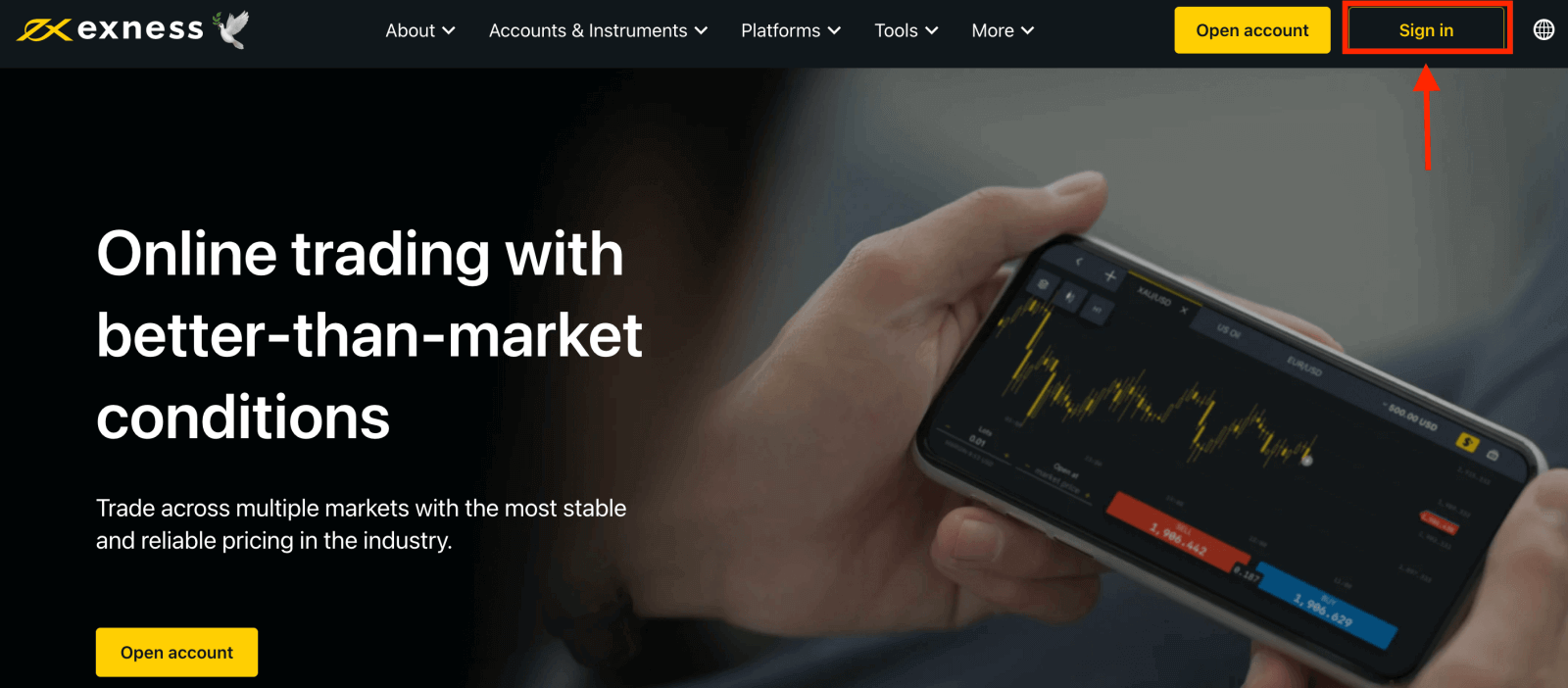
2. 選擇「我忘了密碼」。
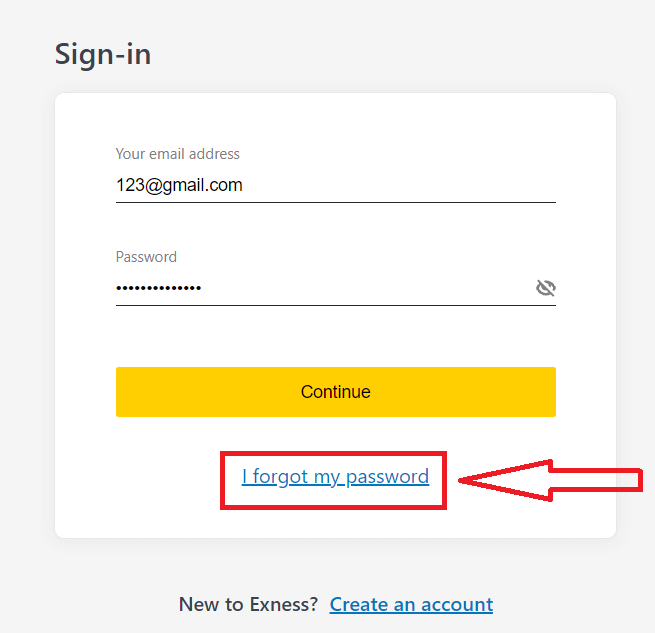
3. 輸入用於註冊 Exness 的電子郵件地址,勾選我不是機器人,然後按一下繼續。
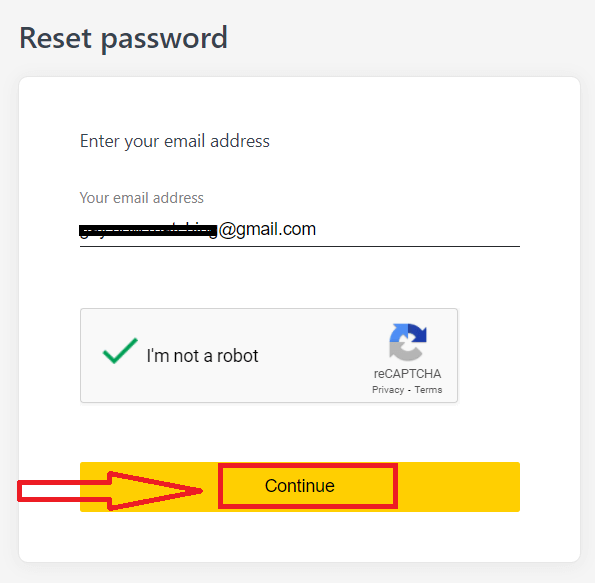
4. 根據您的安全類型,您將收到一個驗證碼到您的電子郵件,以便在下一個步驟中輸入。按一下“確認”。
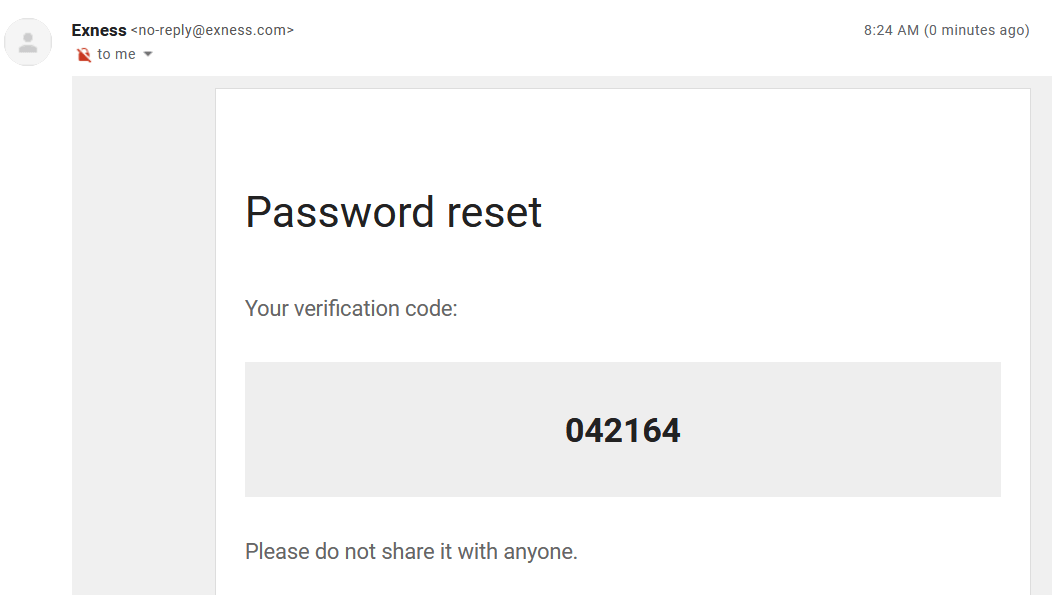
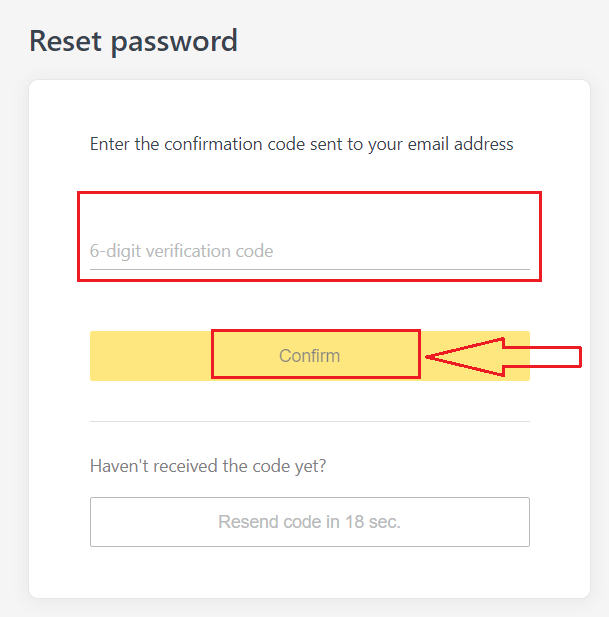
5. 輸入兩次新密碼
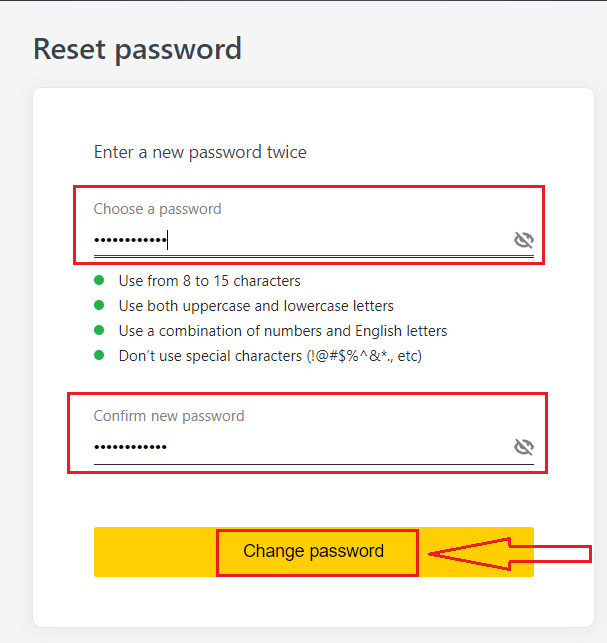
6. 您的新密碼現已設定;您只需在登入時使用它即可完成。
交易密碼:
這是用於登入具有特定交易帳戶的終端的密碼。
1. 登入您的個人專區,點選「我的帳戶」中任意交易帳號上的齒輪圖示(下拉式選單),然後選擇「變更交易密碼」。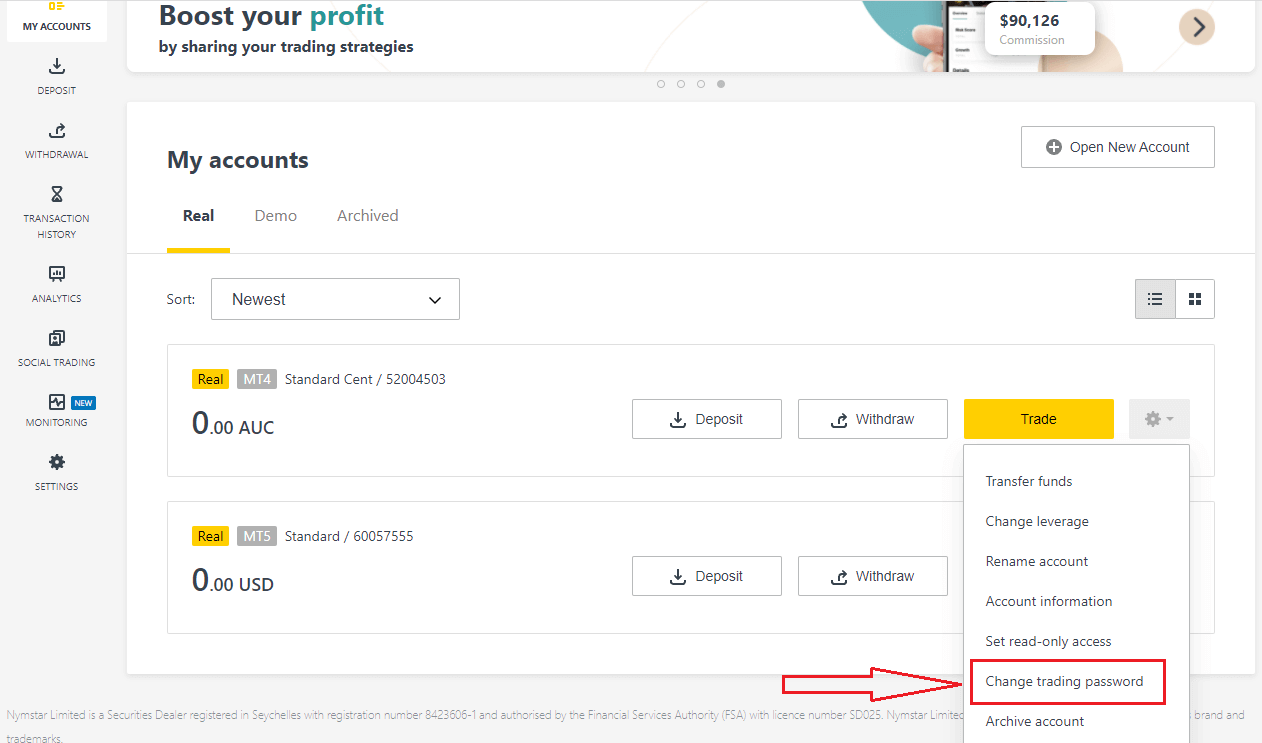
2. 依照彈出視窗下方詳細說明的規則輸入新密碼,然後按一下「變更密碼」。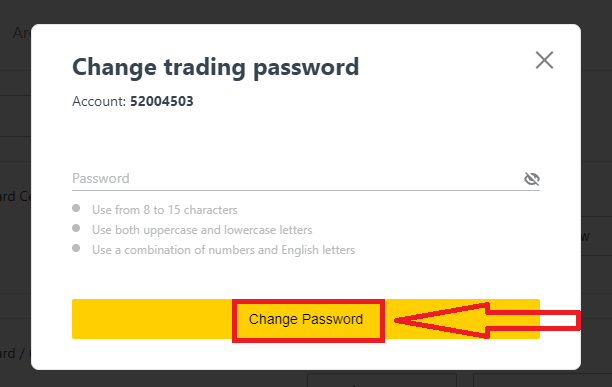
3. 根據您的安全類型,您將收到一個 6 位數的驗證碼,以便在下一個步驟中輸入,但模擬帳戶不需要這樣做。完成後點選“確認”
。
4. 您將收到密碼已成功變更的通知。
只讀訪問:
此密碼允許第三方對交易帳戶進行有限訪問,並停用所有交易。
1.登入您的個人專區,然後點選「我的帳戶」中任意交易帳號上的齒輪圖示(下拉式選單),然後選擇「設定唯讀存取權限」。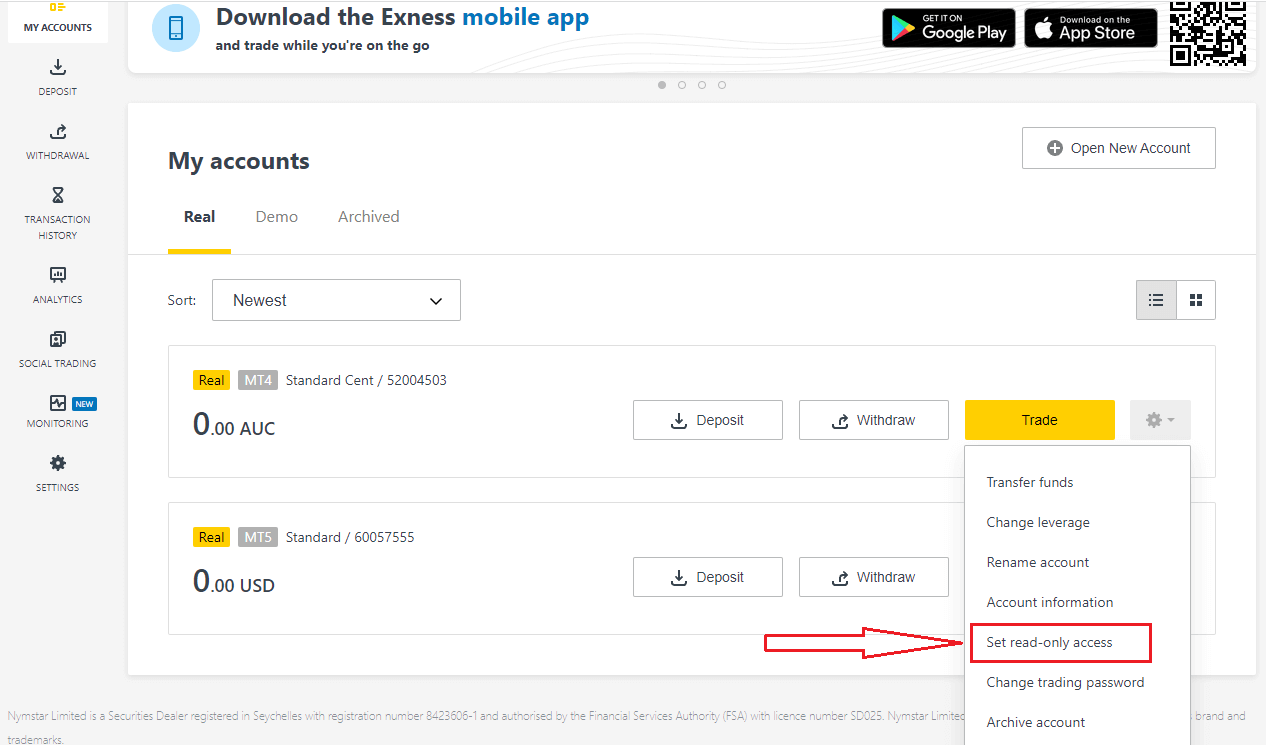
2. 設定密碼,請依照詳細規則設置,並確保密碼與您的交易密碼不同,否則將失敗。完成後按「確認」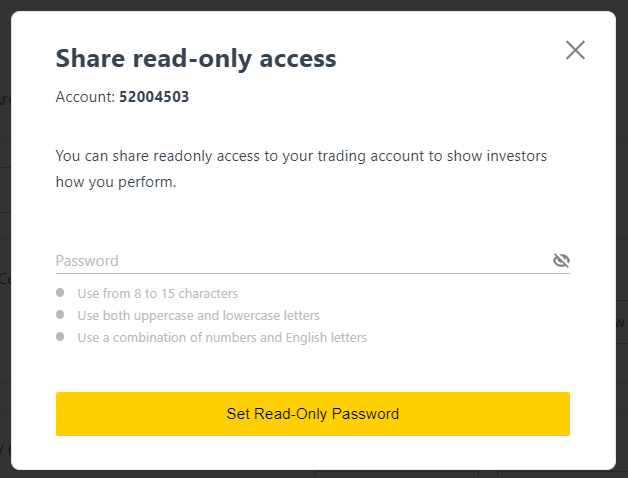
3. 將顯示包含伺服器、登入名稱和唯讀存取密碼的摘要。您可以按一下複製憑證將其儲存到剪貼簿。
4. 您的唯讀存取密碼現已變更。
電話密碼(密語):
這是您的密語,用於在我們的支援管道上驗證您的身分;透過即時聊天或電話。
您的密碼是您首次註冊時設定的,無法更改,因此請妥善保管。這是為了保護我們的客戶免受身分詐欺;如果您遺失了密碼,請透過即時聊天聯絡支援人員以獲得進一步協助。
我已經多次錯誤輸入 6 位驗證碼,現在已被鎖定。
不用擔心,您將被暫時鎖定,但您可以嘗試在 24 小時內再次完成此操作。如果您想盡快重試,清除快取和 Cookie 可能會有所幫助,但請注意,這並不能保證一定有效。
我無法登入我的 Exness 個人專區
登入個人區域 (PA) 時遇到困難可能會令人沮喪。別擔心,我們整理了一份清單來幫助您。使用者名稱檢查
登入 PA 的使用者名稱是您註冊的完整電子郵件地址。請勿輸入任何交易帳號或您的姓名作為使用者名稱。
密碼檢查您需要使用註冊 時
設定的PA密碼才能成功登入。
- 檢查是否有任何可能無意添加的額外空格。當使用複製貼上輸入資訊時通常會發生這種情況。如果遇到問題,請嘗試手動輸入。
- 檢查大寫鎖定是否開啟。密碼區分大小寫。
帳戶檢查
如果您過去曾向 Exness 申請終止帳戶,則您無法再使用該 PA。此外,您不能使用該電子郵件地址再次註冊。使用不同的電子郵件地址建立新的 PA,以便再次向我們註冊。
我們希望您覺得這有幫助。如果有任何其他問題,請隨時聯繫我們友善的支援團隊。
結論:輕鬆註冊並登入 Exness
註冊並登入您的 Exness 帳戶是開始在全球金融市場進行交易的簡單但必不可少的步驟。按照本指南中提供的詳細說明,您可以成功建立帳戶、完成必要的驗證並安全登入開始交易。 Exness 提供一個使用者友善的平台,具有強大的安全功能,確保您的交易體驗既順暢又安全。無論您是交易新手還是經驗豐富的投資者,開始使用 Exness 都是一個簡單的過程,可幫助您走上實現財務目標的道路。立即登入並探索 Exness 提供的機會。

